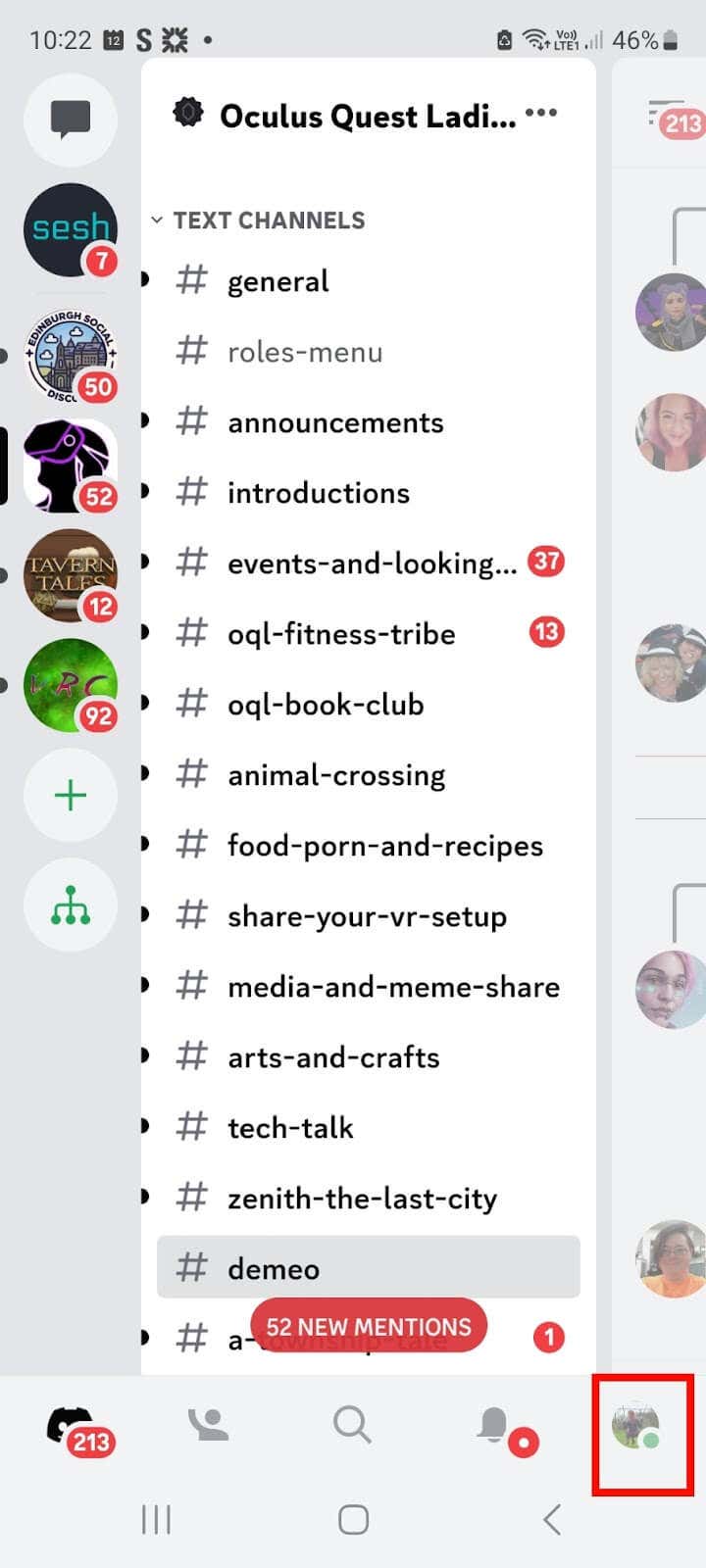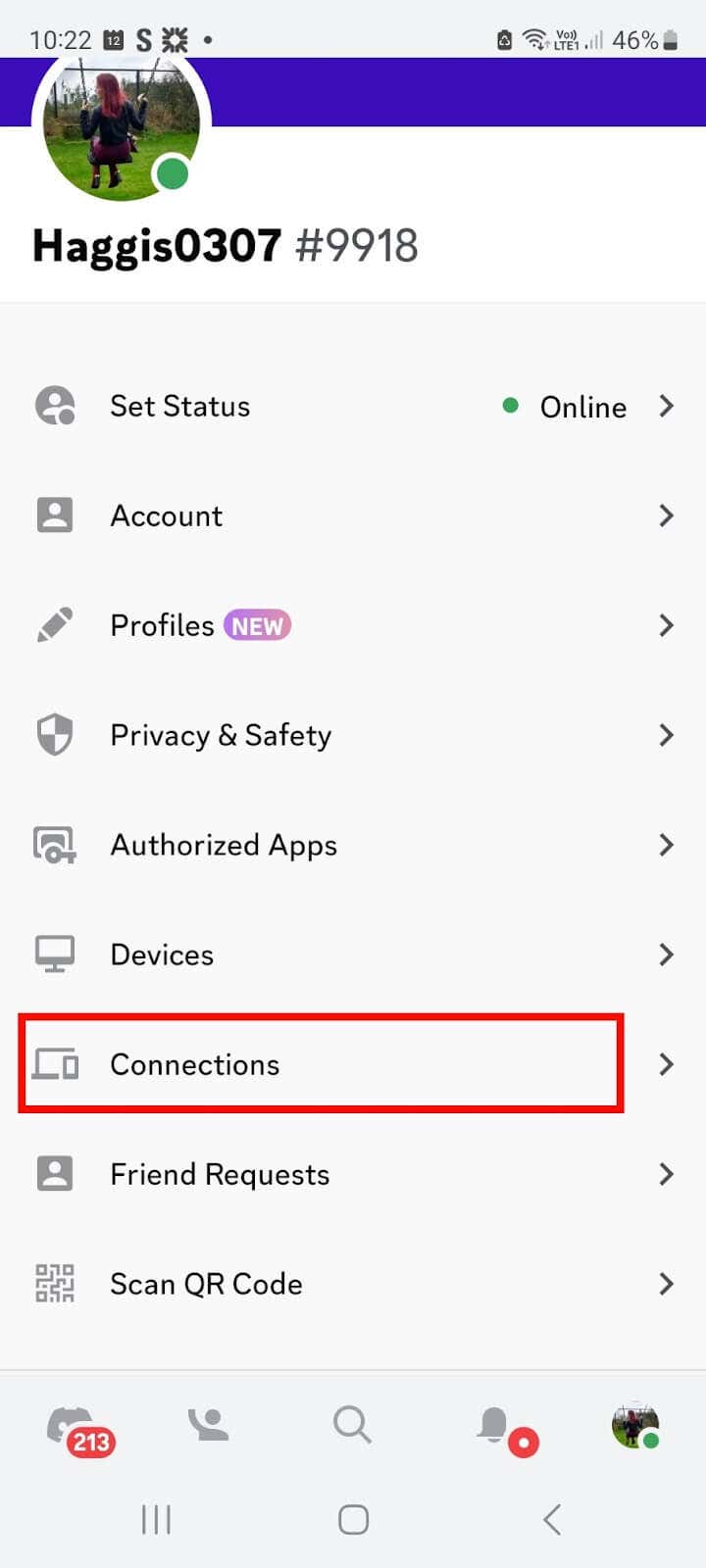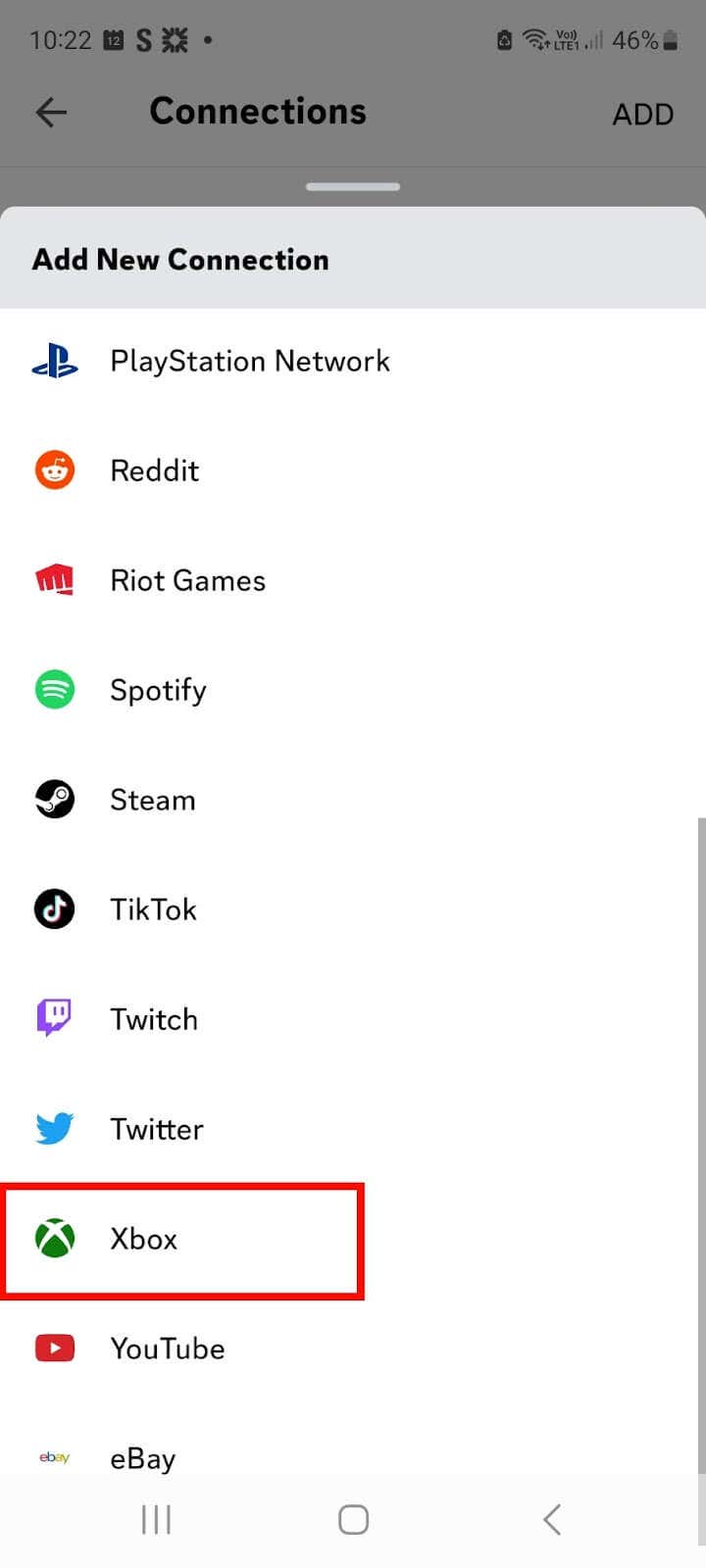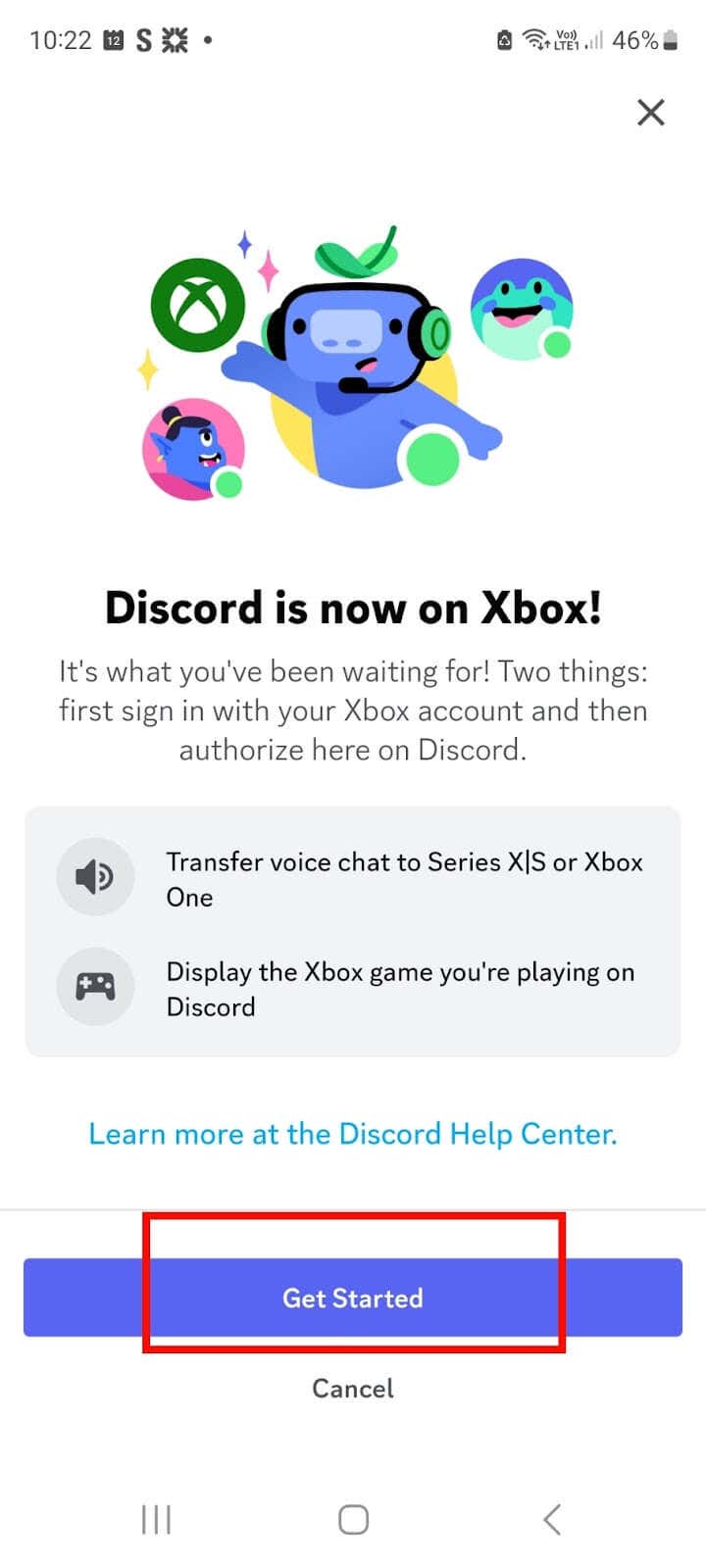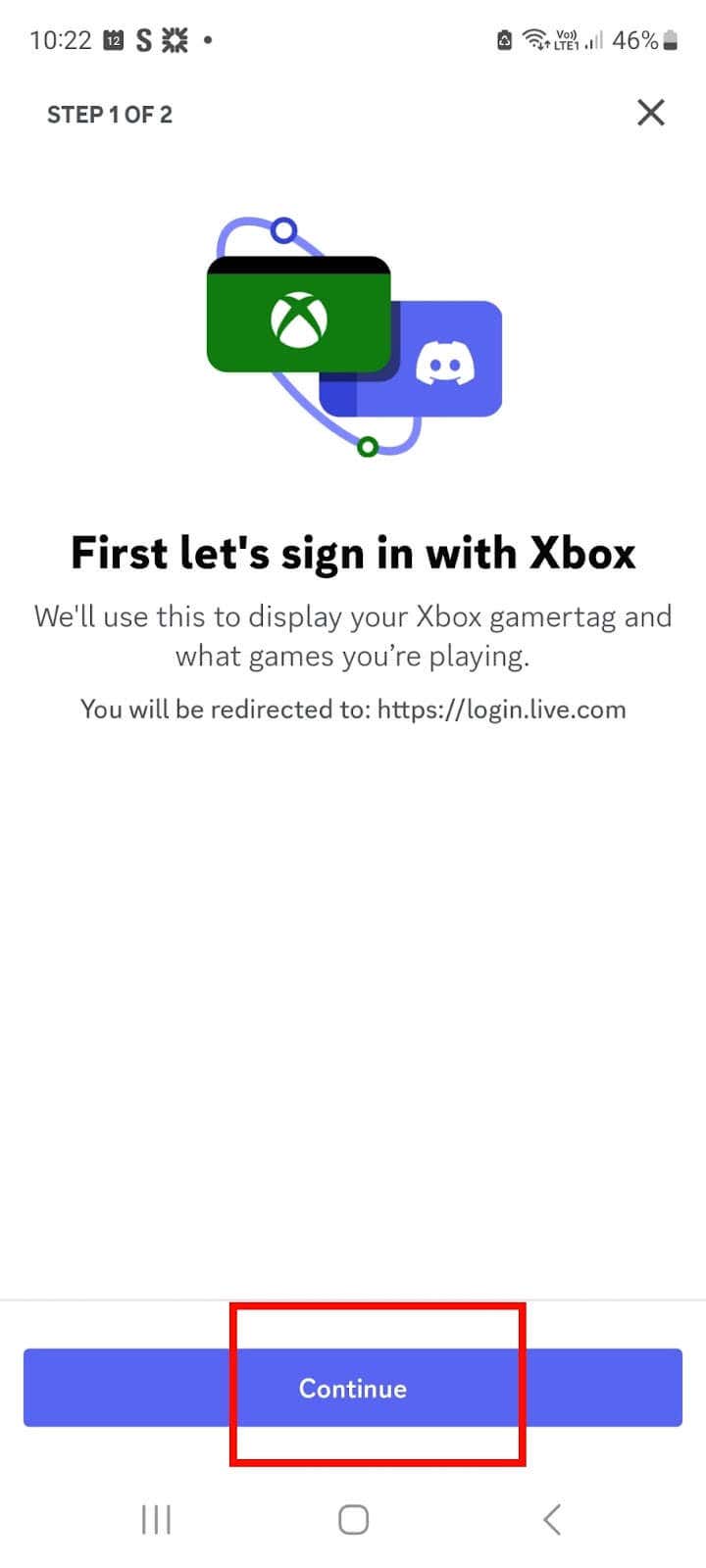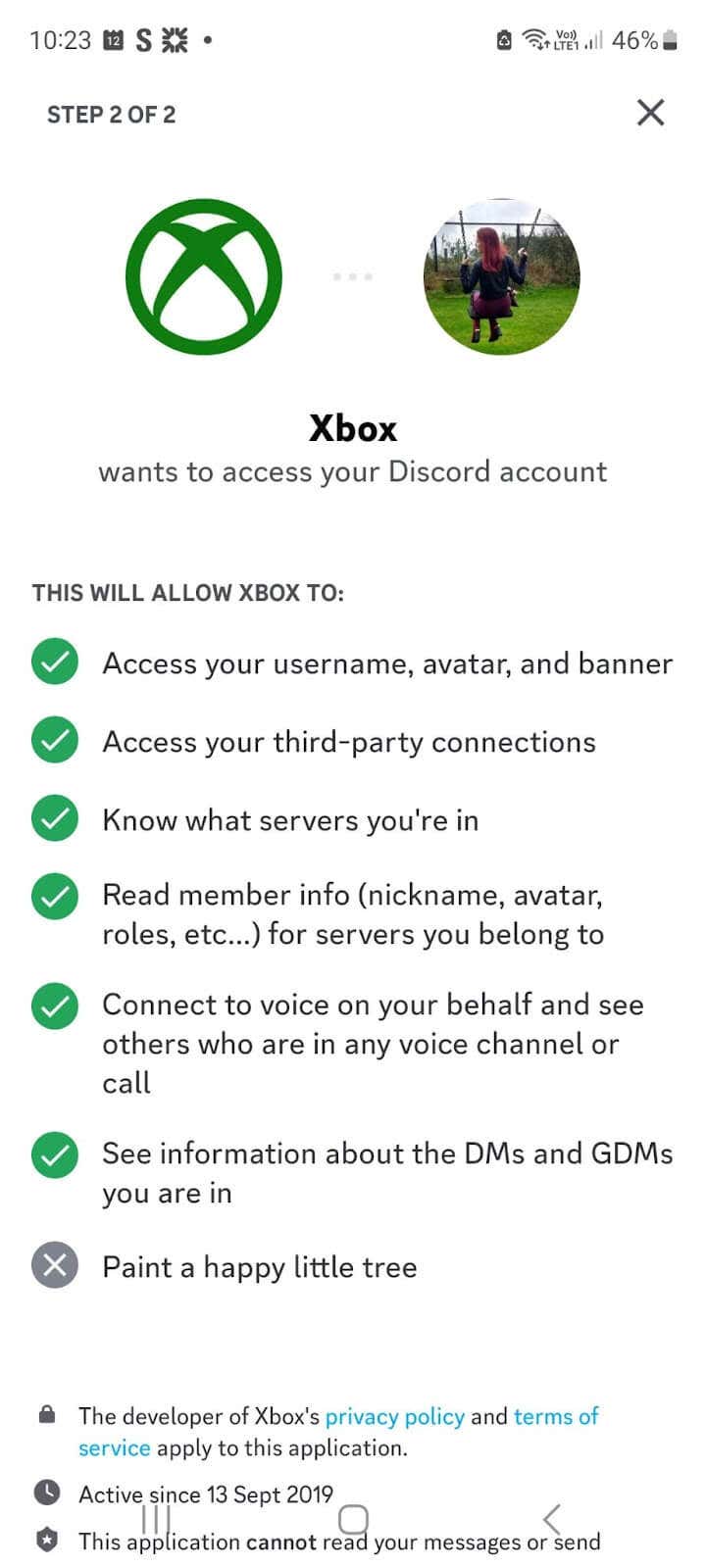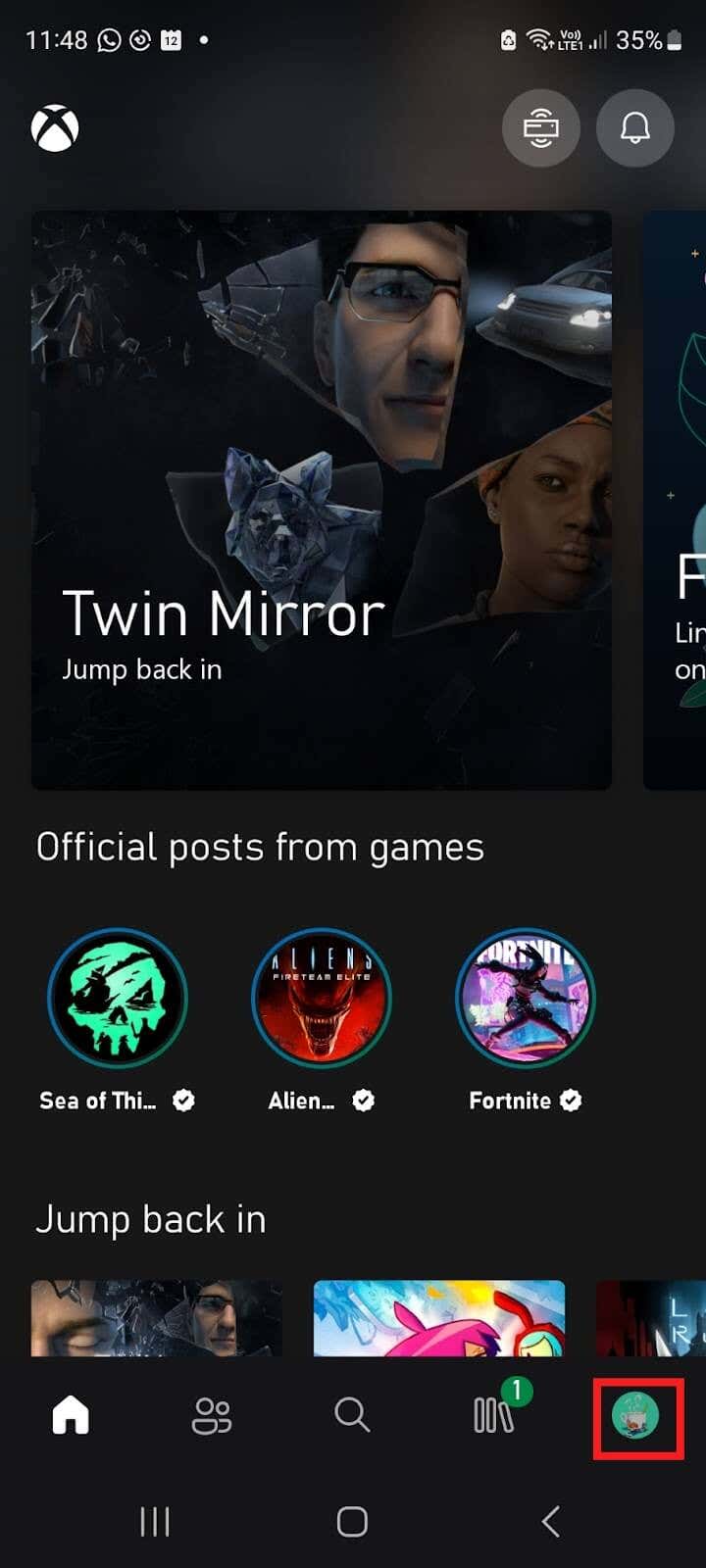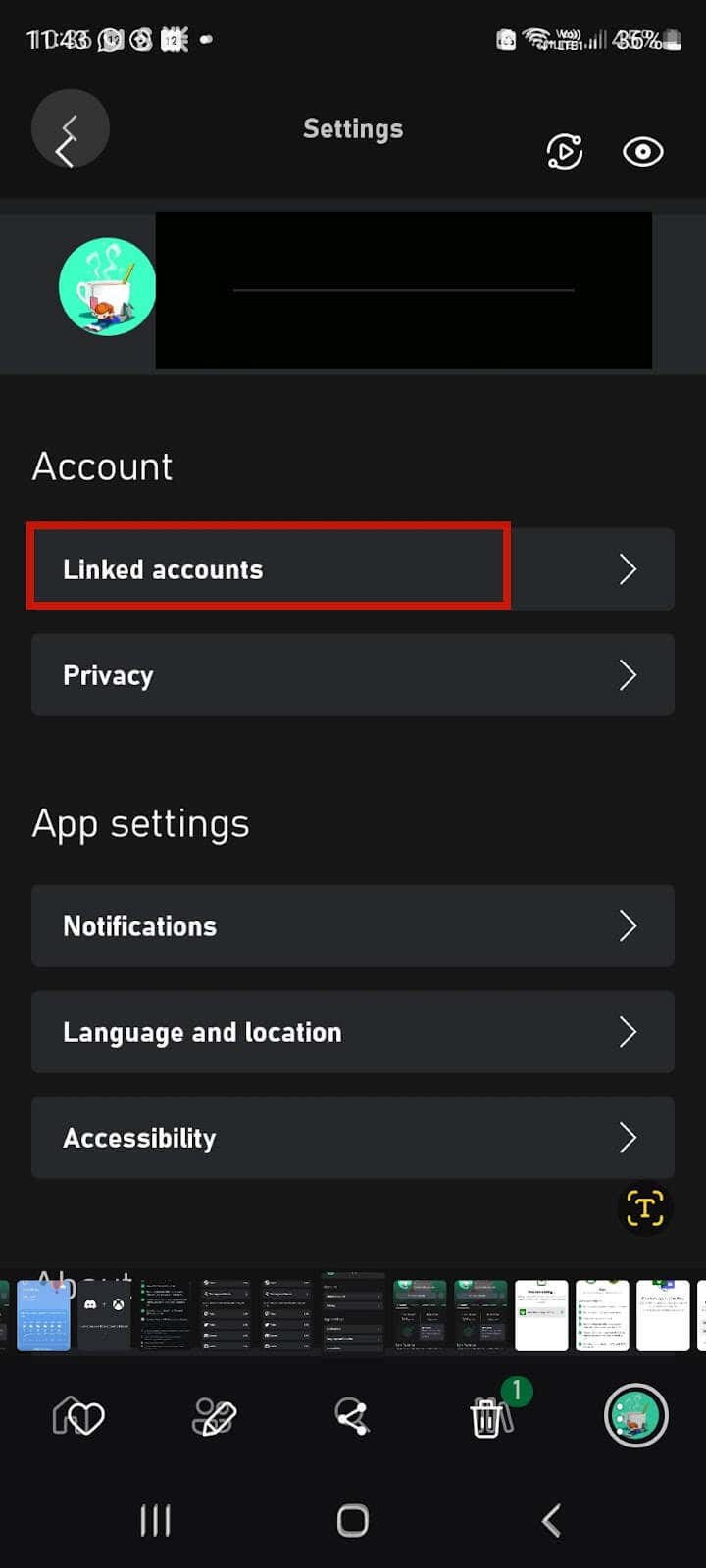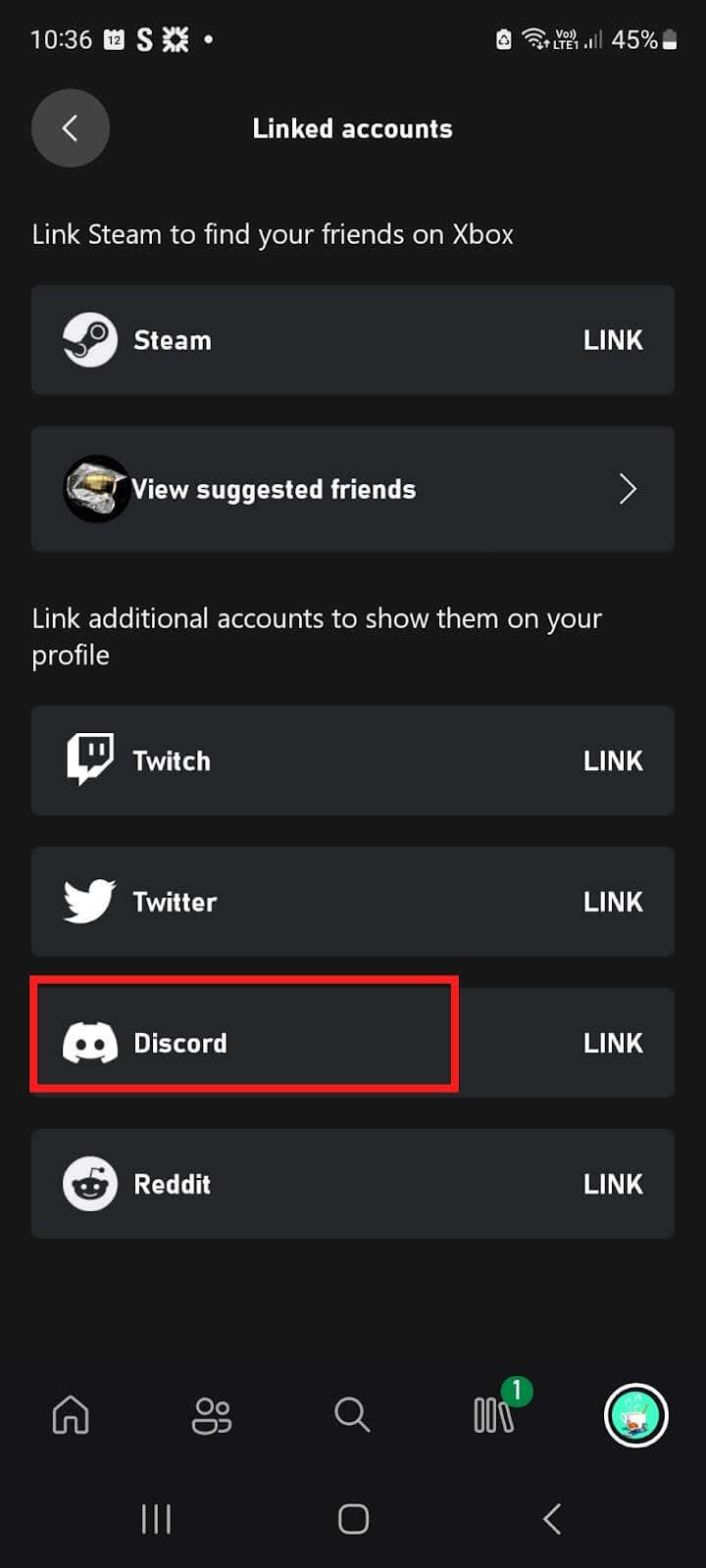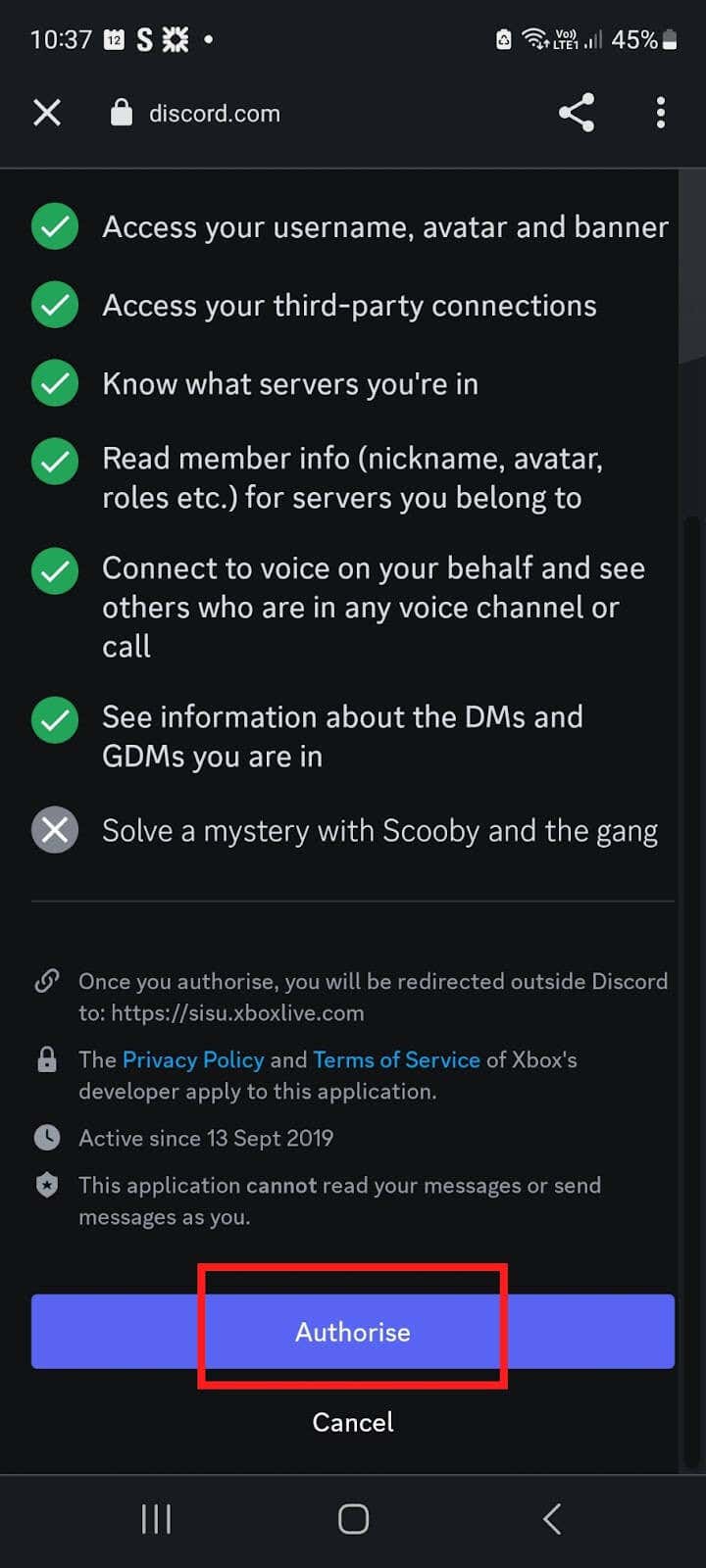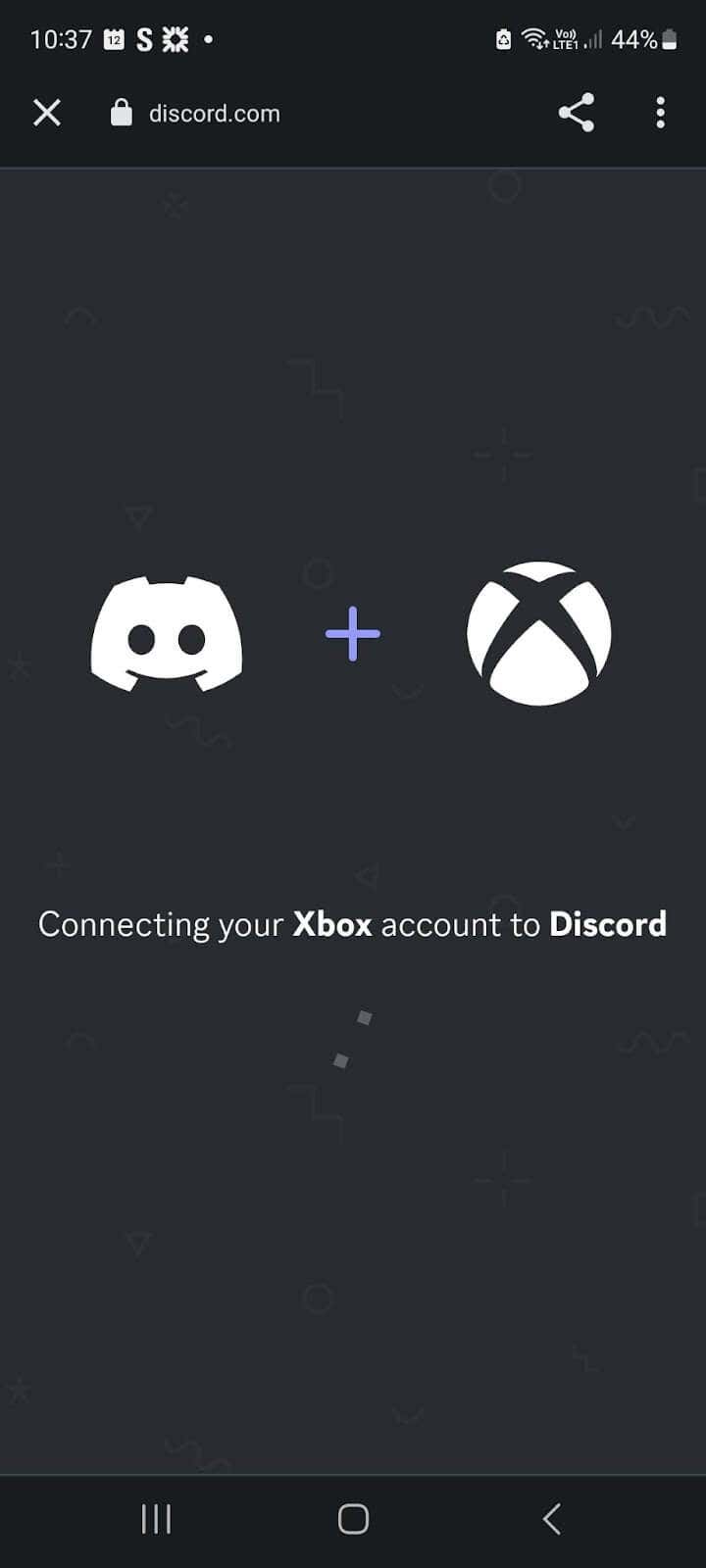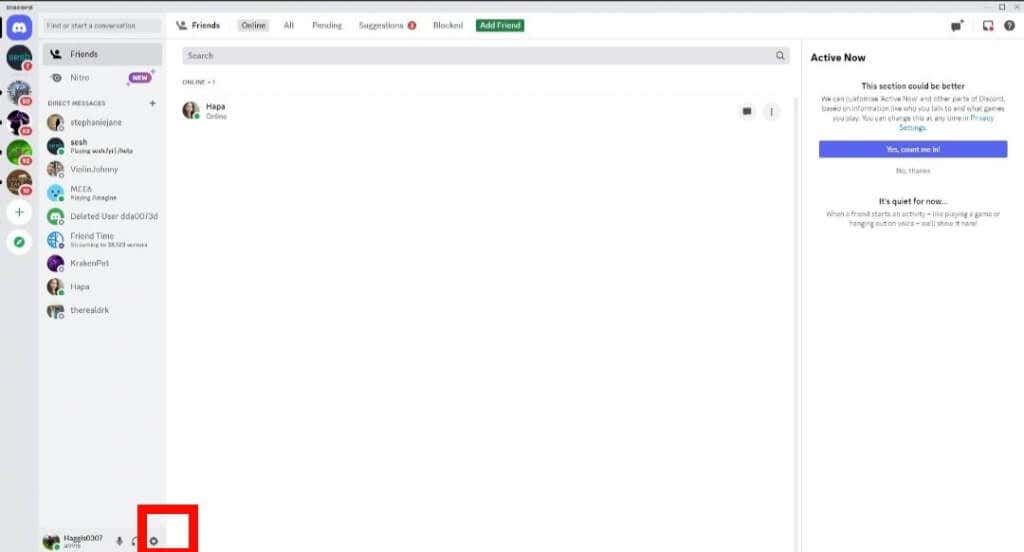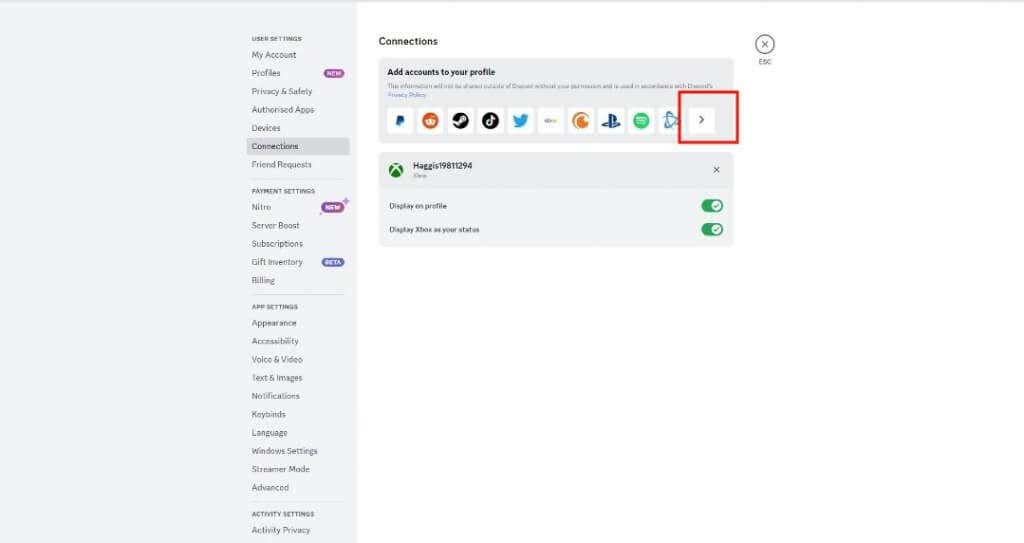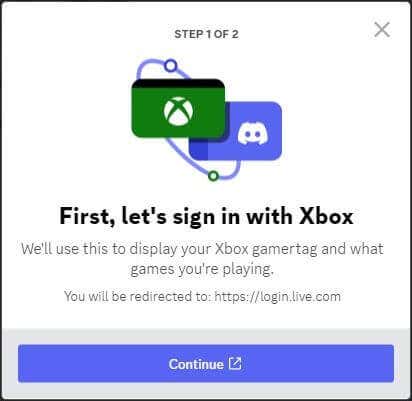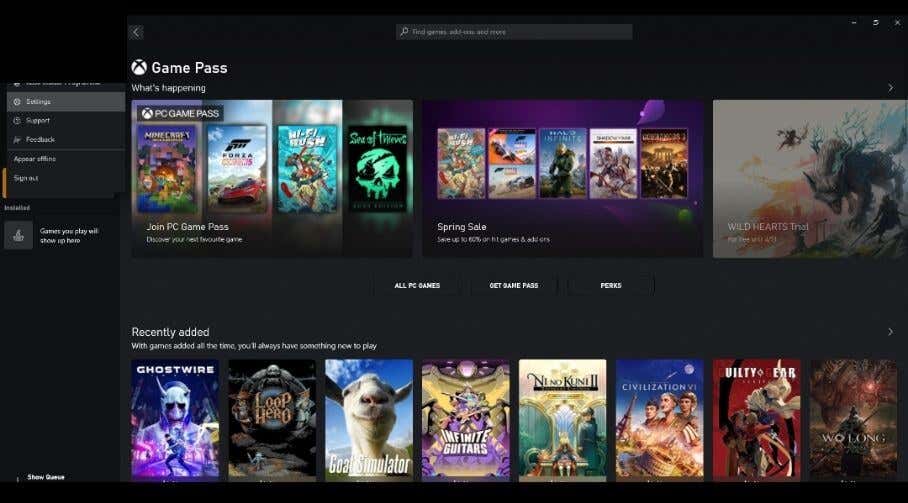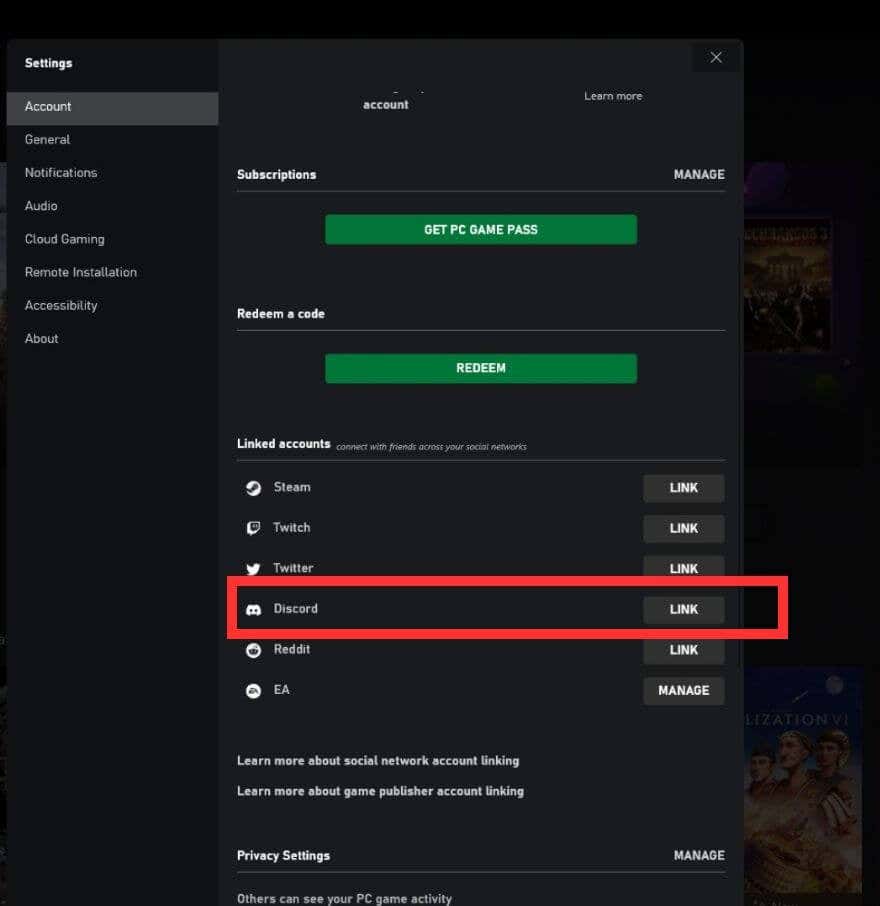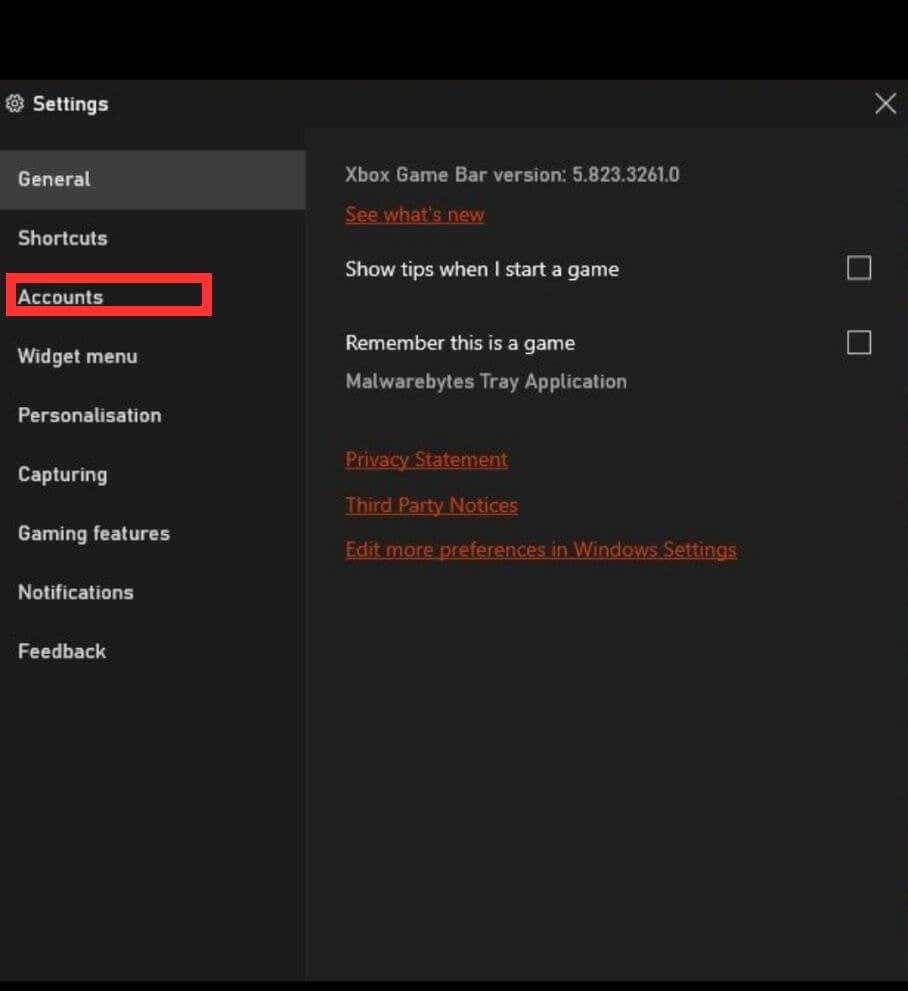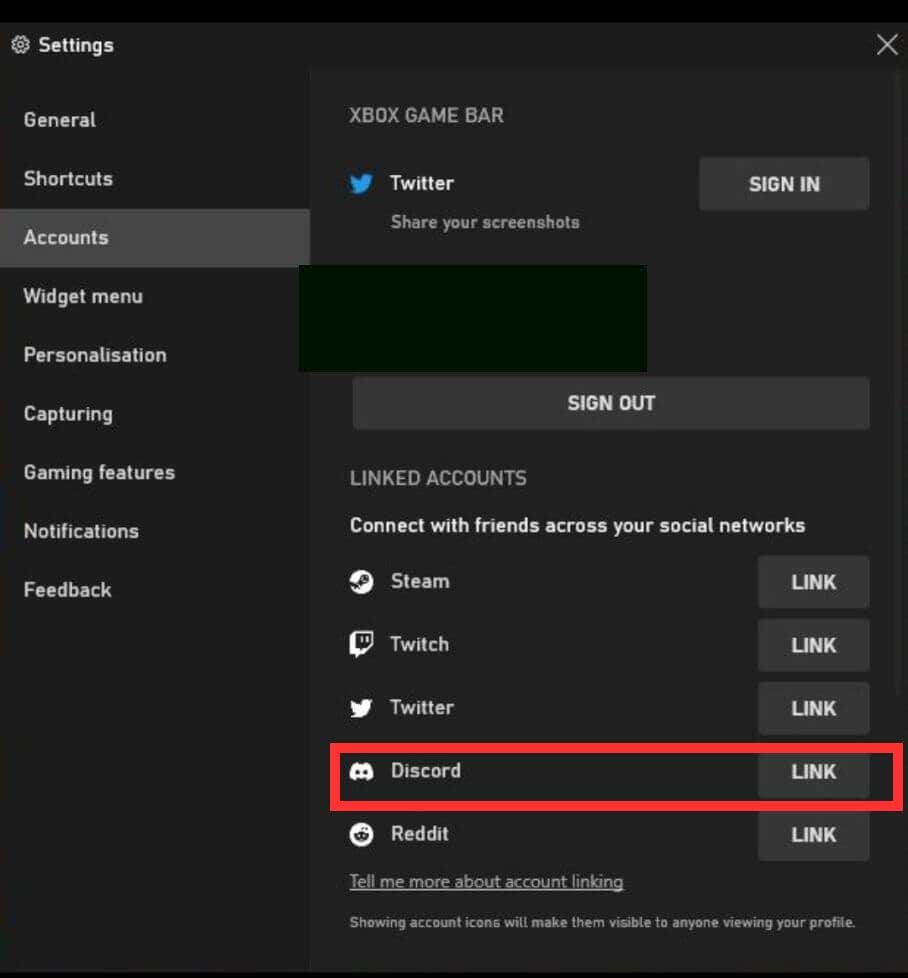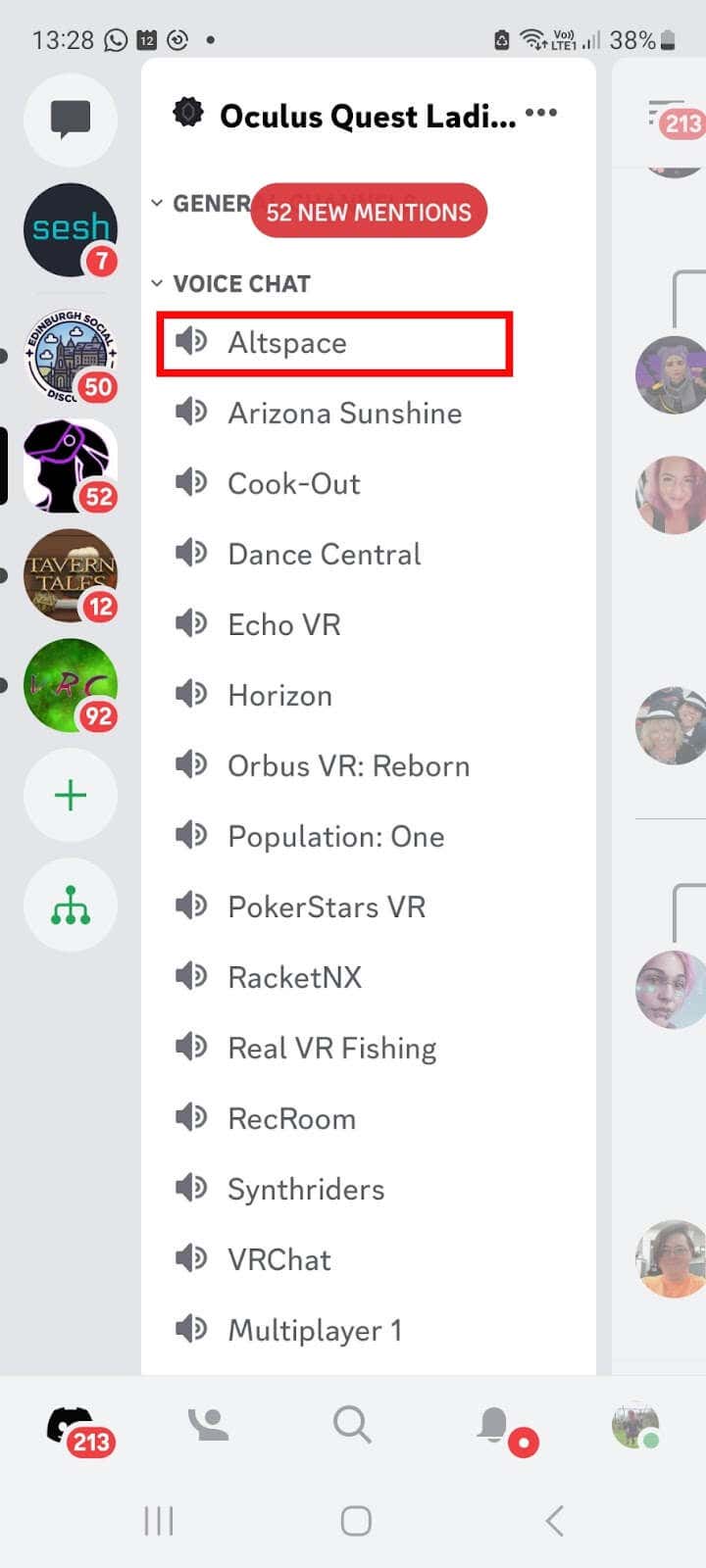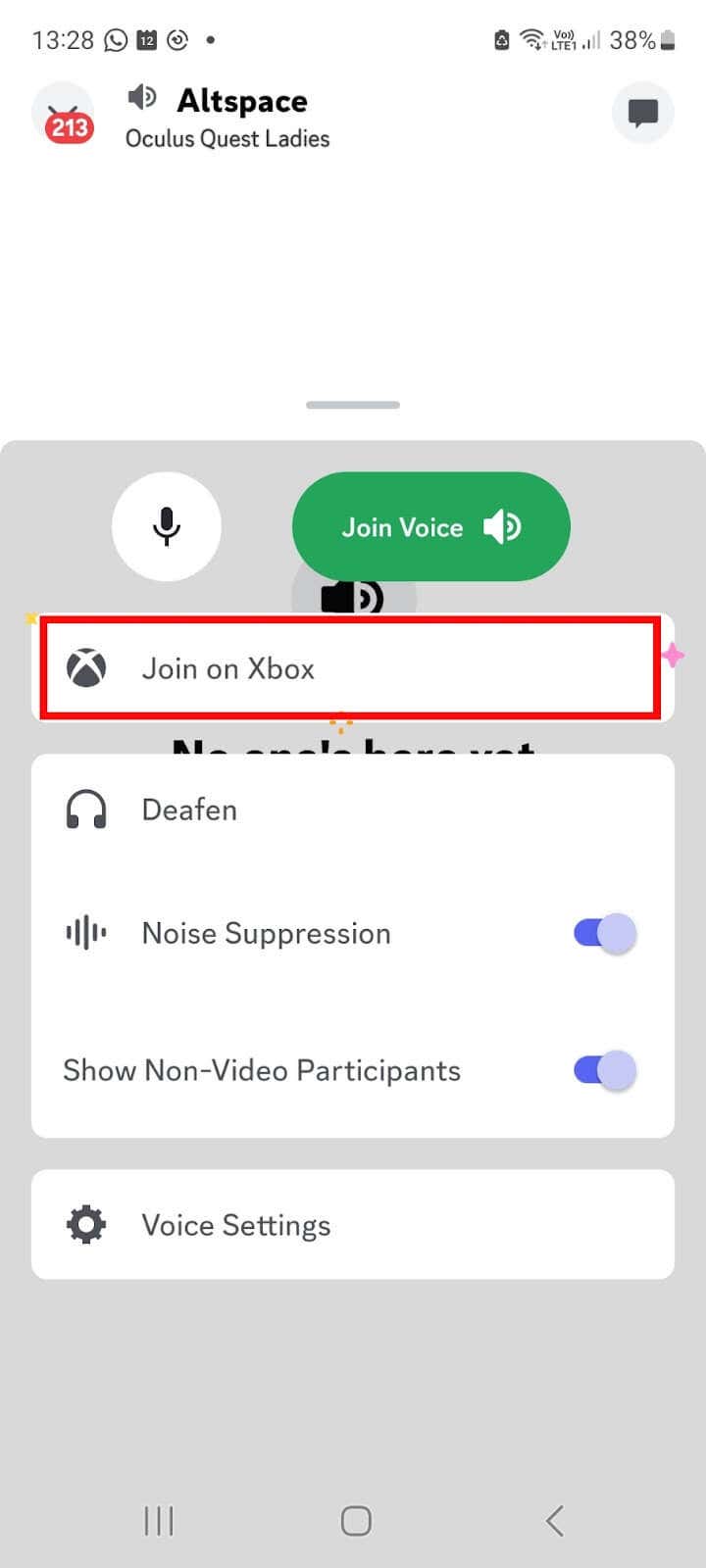Bạn không muốn sử dụng tính năng trò chuyện thoại tích hợp trên Xbox One hoặc Xbox thế hệ tiếp theo của mình? Thay vào đó, bạn có thể sử dụng trò chuyện thoại Discord. Trong hướng dẫn này, chúng tôi sẽ chỉ cho bạn cách sử dụng Discord trên Xbox, cùng với một số cách để kết nối tài khoản Discord và Xbox của bạn, cũng như cách bắt đầu sử dụng Discord trên Xbox.
Bật tính năng từ xa
Bước đầu tiên là bật các tính năng từ xa để bạn có thể sử dụng Discord trên Xbox. Sau đây là cách thực hiện điều đó:
Nhấn nút Xboxtrên bộ điều khiển của bạn.
Đi tới Hồ sơ & Hệ thống>Cài đặt>Thiết bị và kết nối>Tính năng từ xa.
Đánh dấu vào hộp kiểm Bật tính năng từ xa.
Chọn Ngủtrong Tùy chọn nguồn. Điều này cực kỳ quan trọng vì tính năng chơi từ xa sẽ không hoạt động trừ khi chế độ nguồn Xbox của bạn được đặt thành Ngủ.
Bảng điều khiển bây giờ sẽ kiểm tra thiết lập của bạn.
Cách liên kết tài khoản Xbox và Discord của bạn
Để sử dụng Discord trên Xbox, trước tiên bạn cần liên kết tài khoản Xbox và Discord của mình. Có một số cách khác nhau để kết nối tài khoản của bạn, trên máy tính để bàn hoặc qua thiết bị di động. Vì sau này bạn sẽ cần ứng dụng Discord để trò chuyện thoại trên bảng điều khiển nên chúng tôi sẽ bắt đầu với cách liên kết các tài khoản của bạn qua thiết bị di động.
Trước tiên, bạn cần tải xuống ứng dụng Discord và Xbox từ Cửa hàng Play rồi đăng nhập vào cả hai ứng dụng.
Cách kết nối với Xbox của bạn từ ứng dụng Discord
Mở ứng dụng Discord.
Nhấn vào biểu tượng hồ sơcủa bạn ở dưới cùng bên phải.
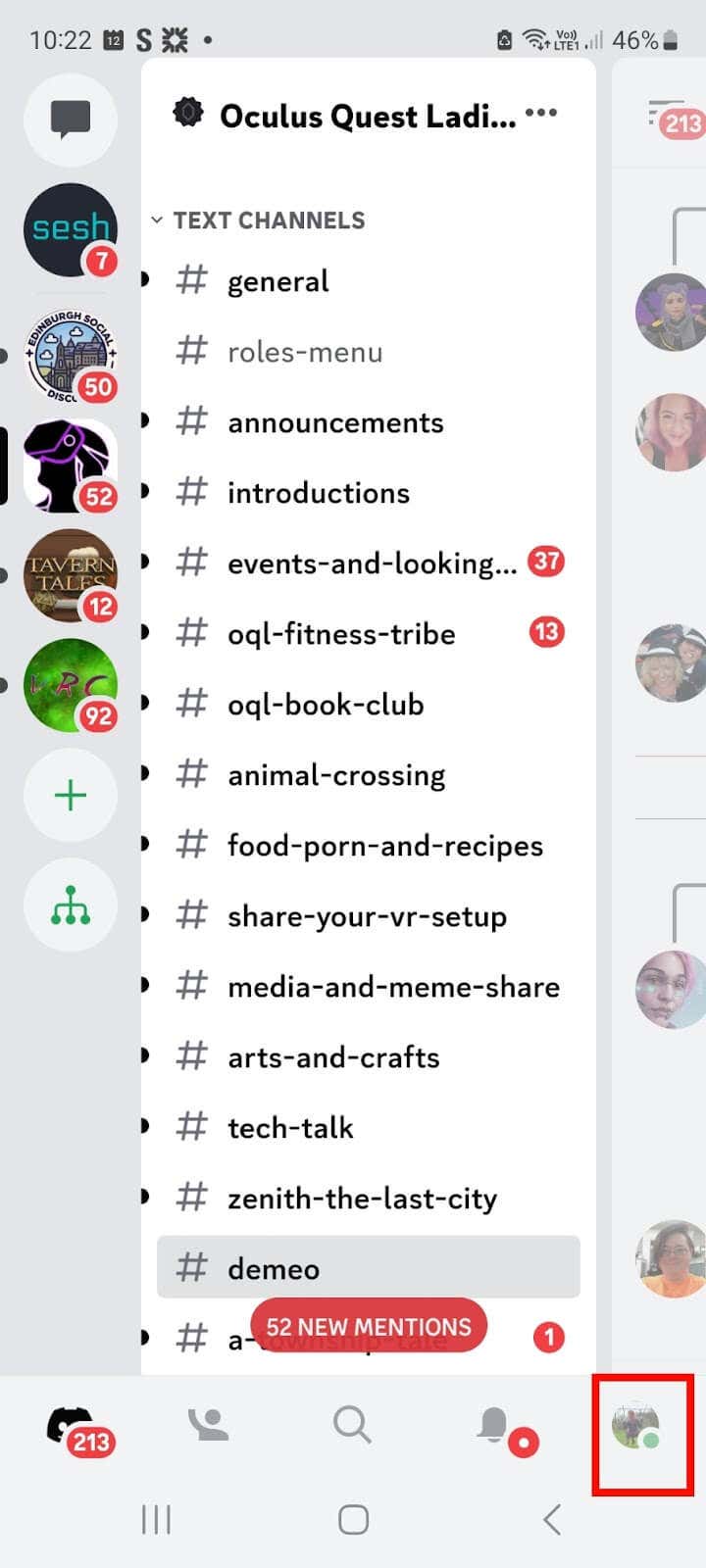
Nhấn vào Kết nốiđể xem danh sách các tài khoản được liên kết của bạn.
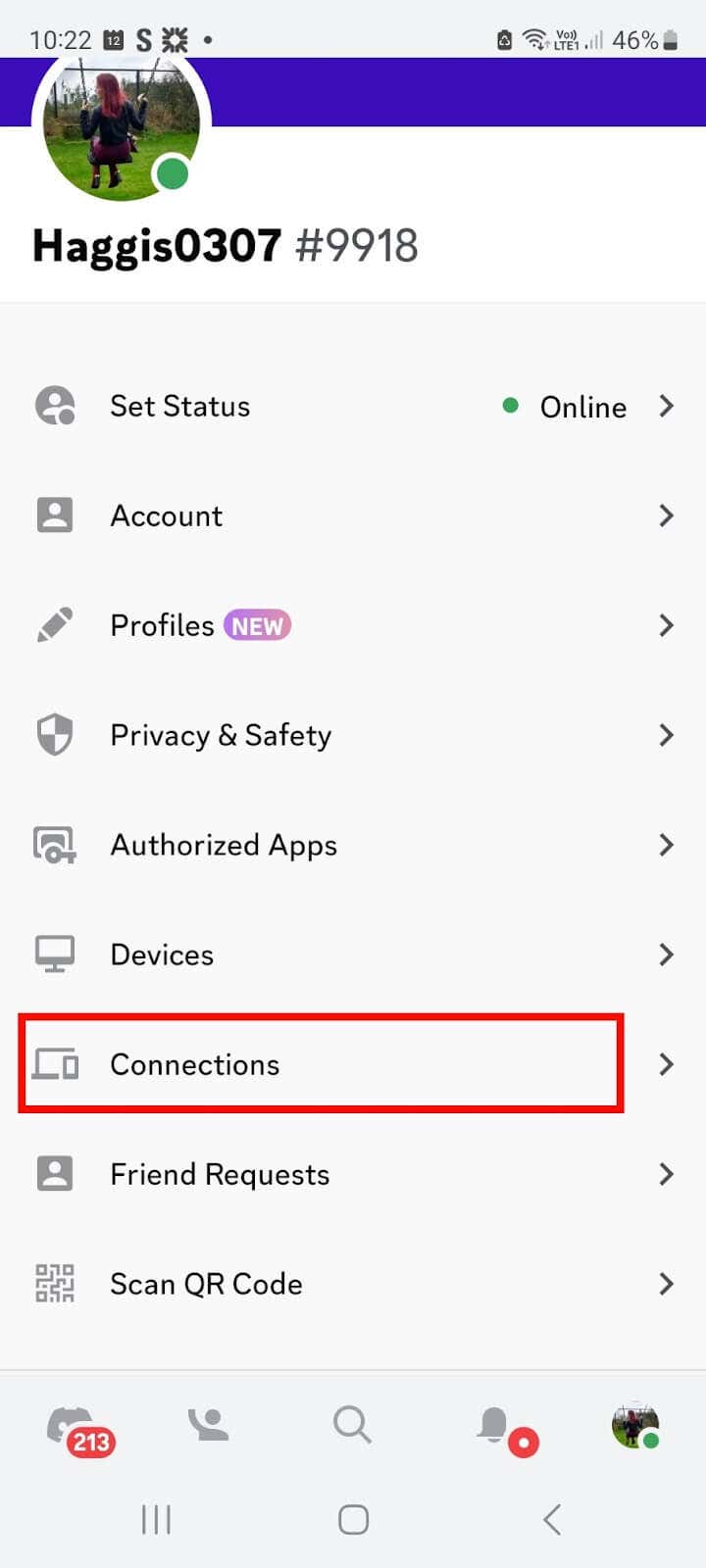
Nhấn vào Thêmở trên cùng bên phải màn hình của bạn.
Cuộn xuống và nhấn vào nút Xbox.
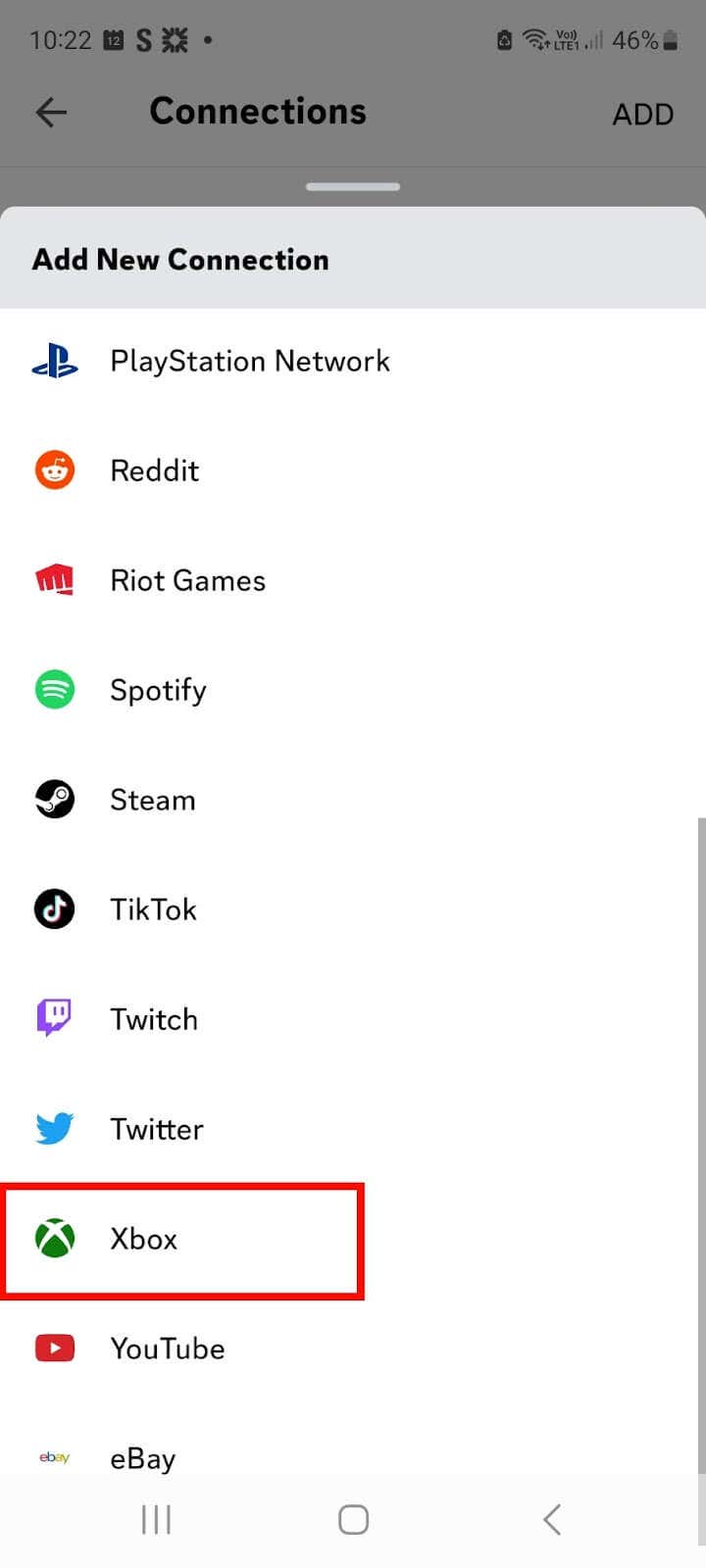
Nhấn vào Bắt đầu>Tiếp tục.
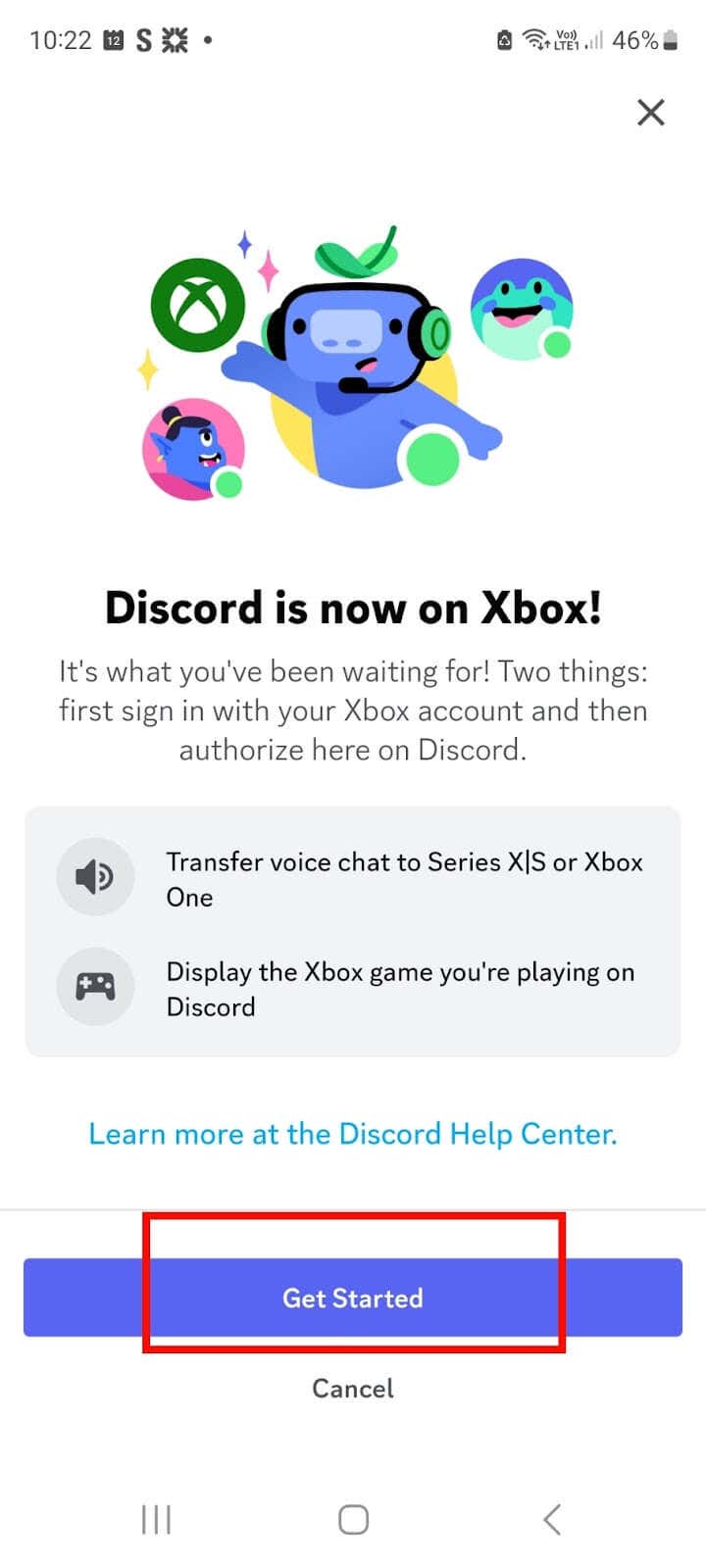
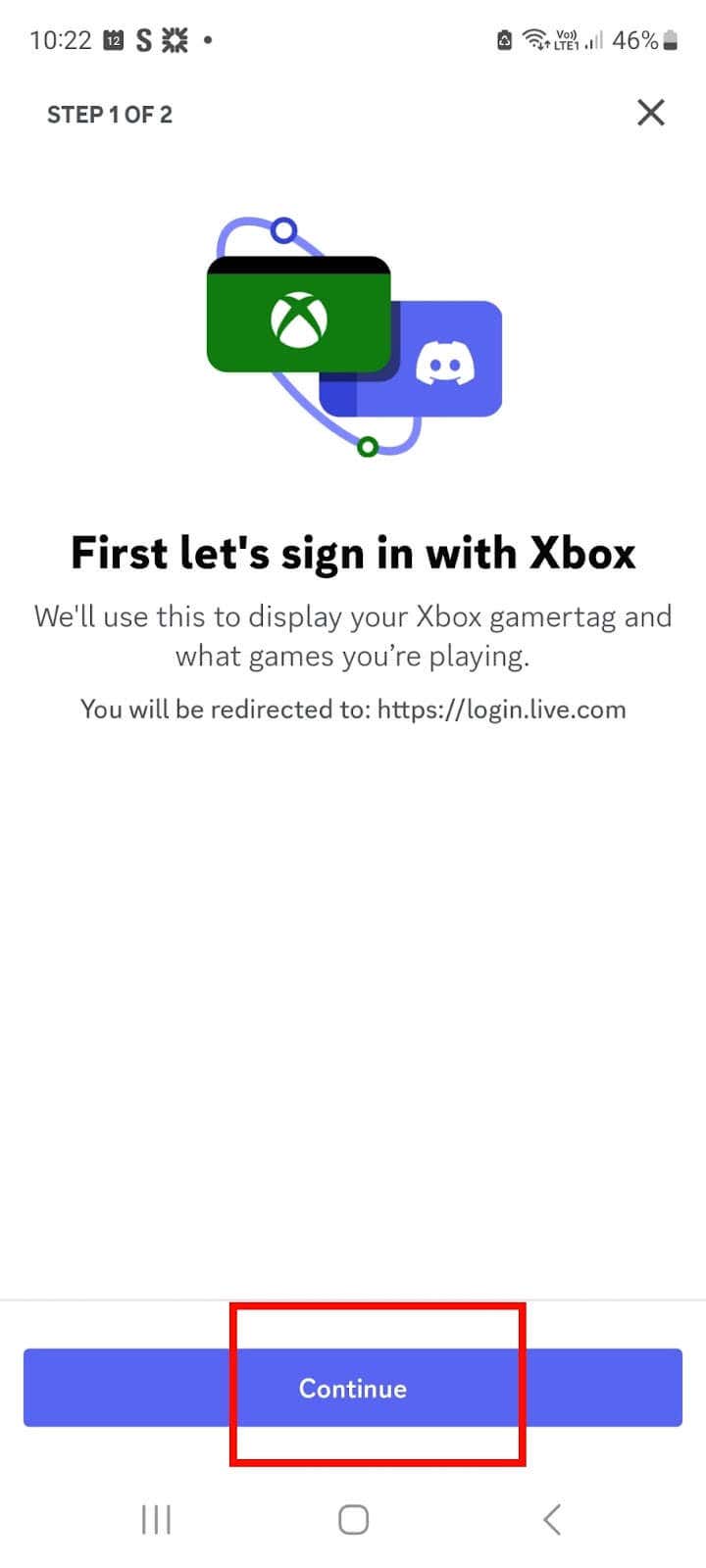
Trên phần “Cho phép ứng dụng này truy cập thông tin của bạn?” màn hình, hãy nhấn vào Có.
Lưu ý: Nếu chưa đăng nhập vào ứng dụng Xbox, bạn sẽ thấy lời nhắc nhập tên người dùng và mật khẩu của mình..
Sau đó, bạn sẽ thấy màn hình có nội dung “Xbox muốn truy cập tài khoản Discord của bạn” — nhấn vào Ủy quyền và tiếp tục.
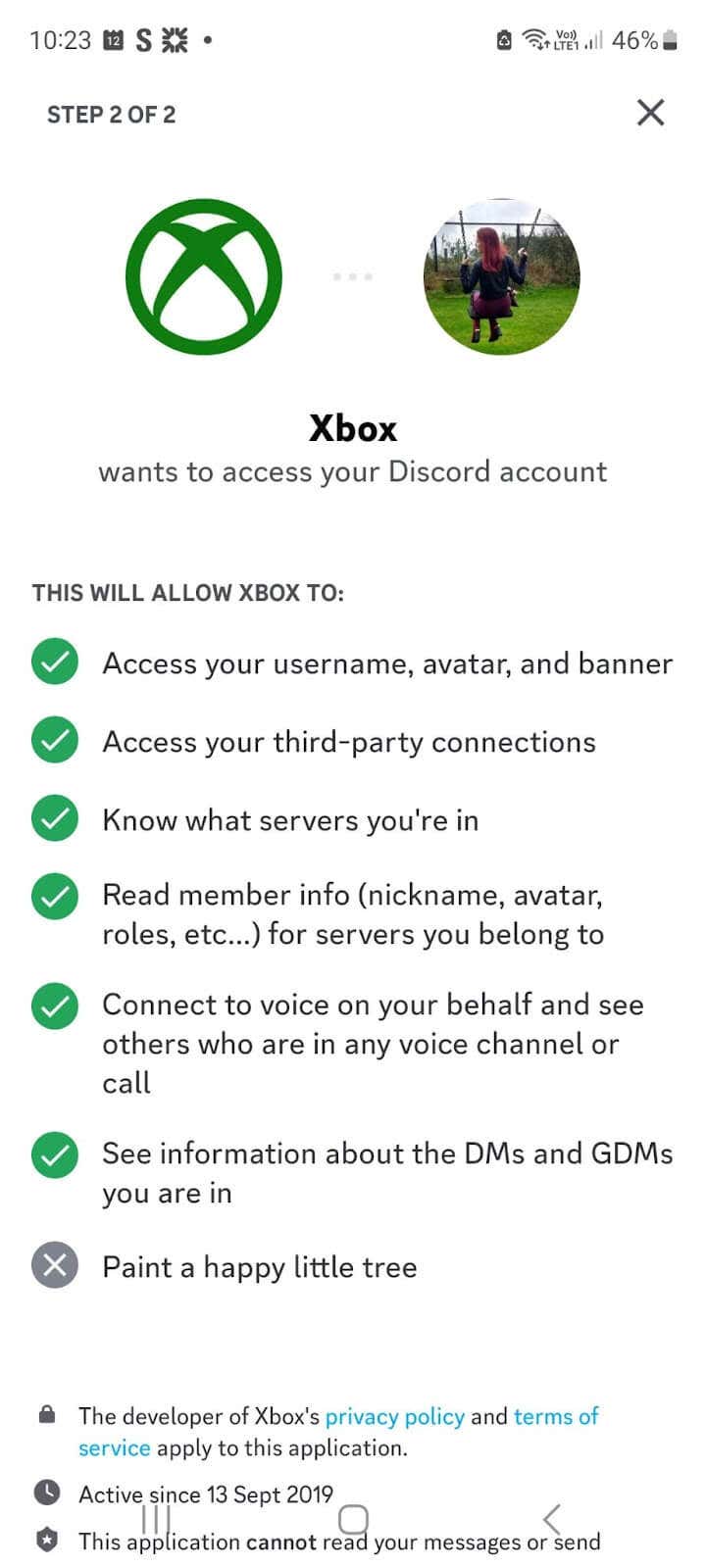
Tài khoản của bạn hiện đã được kết nối!
Cách kết nối tài khoản Discord của bạn bằng ứng dụng Xbox
Mở ứng dụng Xbox.
Nhấn vào biểu tượng hồ sơcủa bạn ở dưới cùng bên phải.
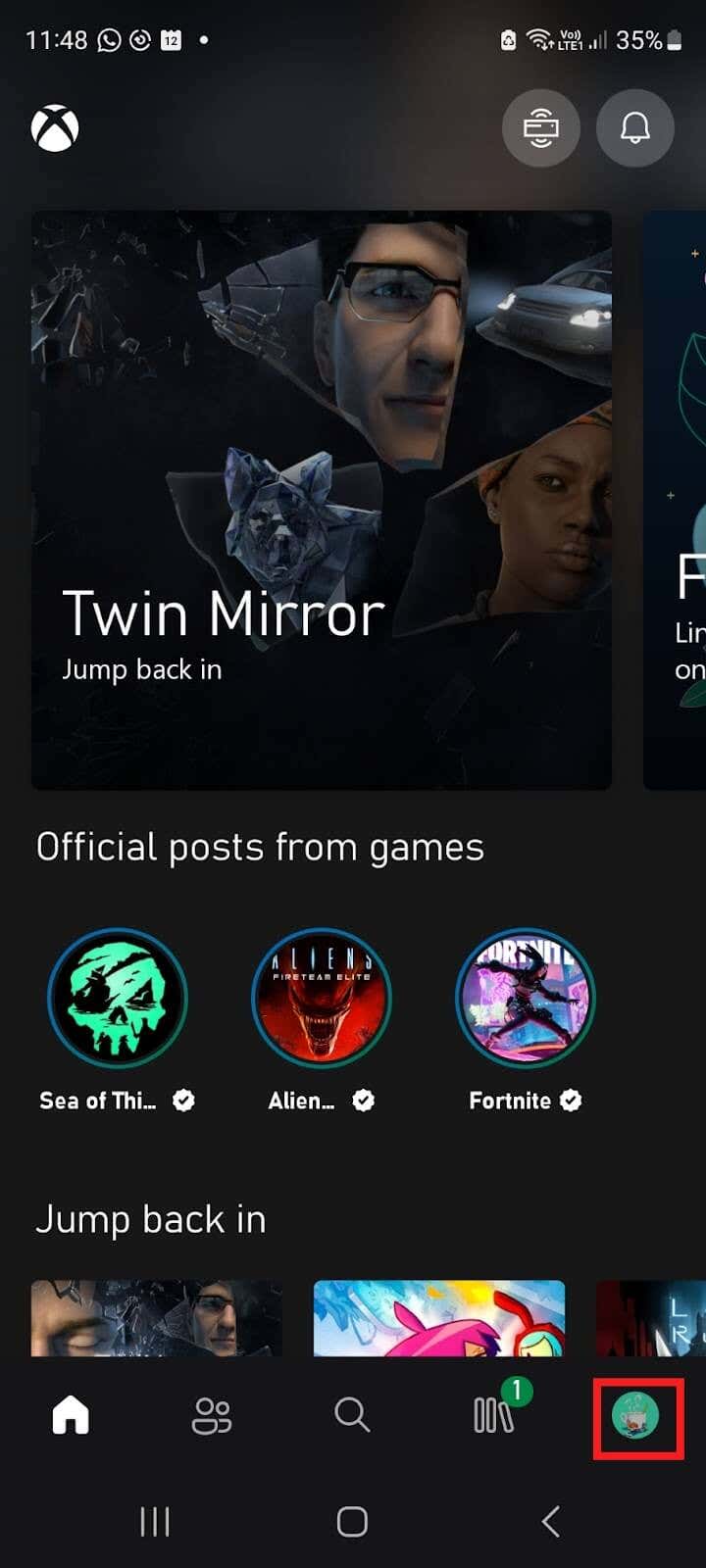
Nhấn vào biểu tượng Cài đặt(cog) ở trên cùng bên phải.

Trong Tài khoản, hãy nhấn vào Tài khoản được liên kết.
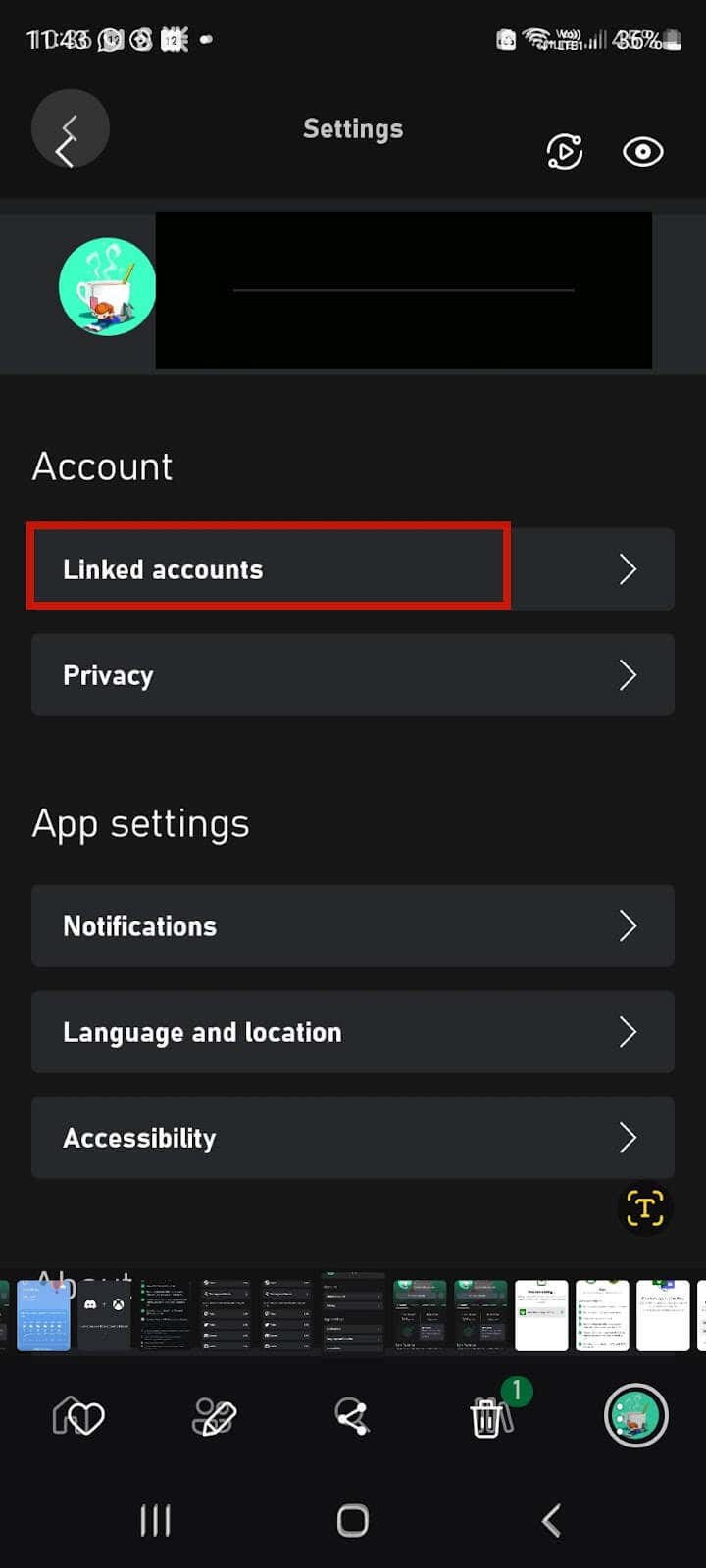
Nhấn vào Bất hòa.
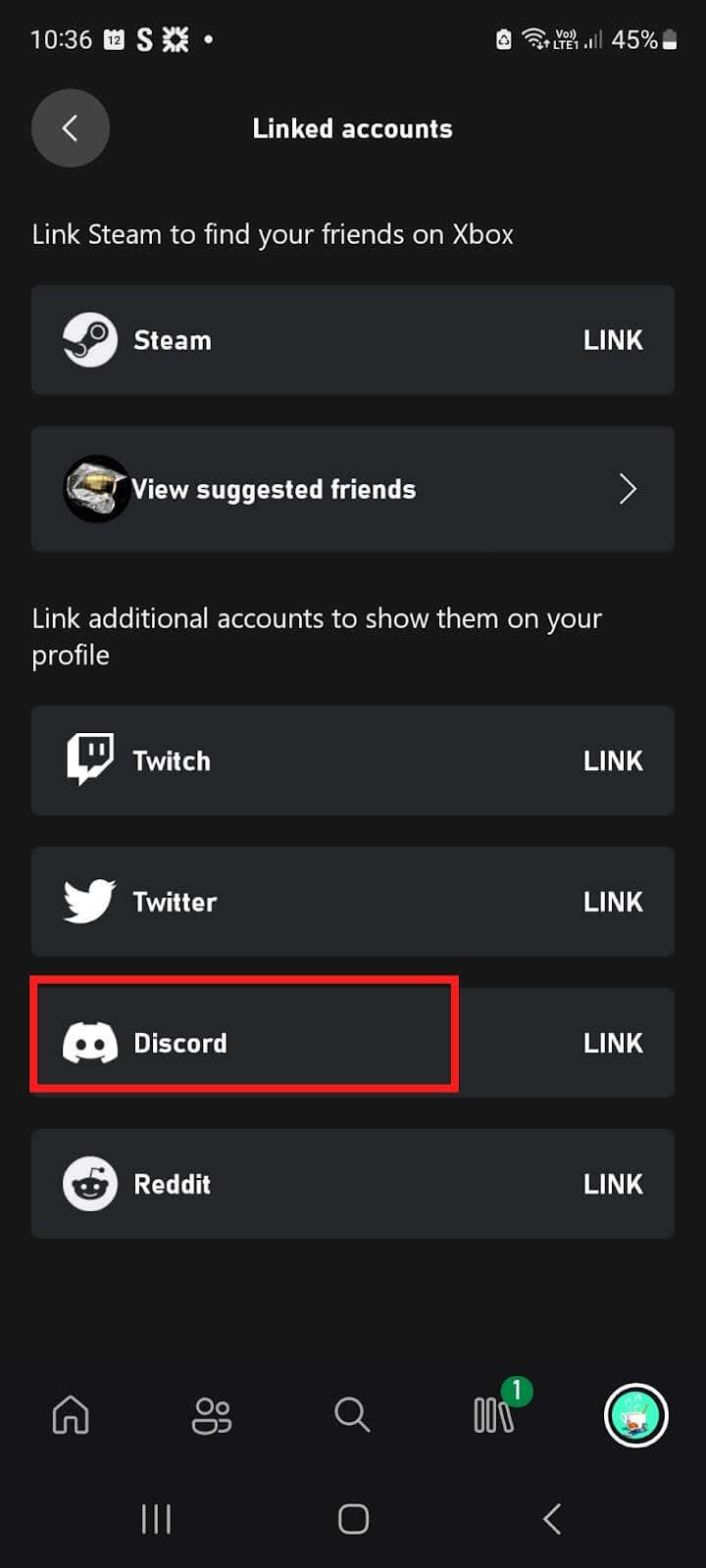
Nhấn vào Tiếp tục.
Trên màn hình “Xbox muốn truy cập tài khoản Discord của bạn”, hãy nhấn vào Ủy quyền.
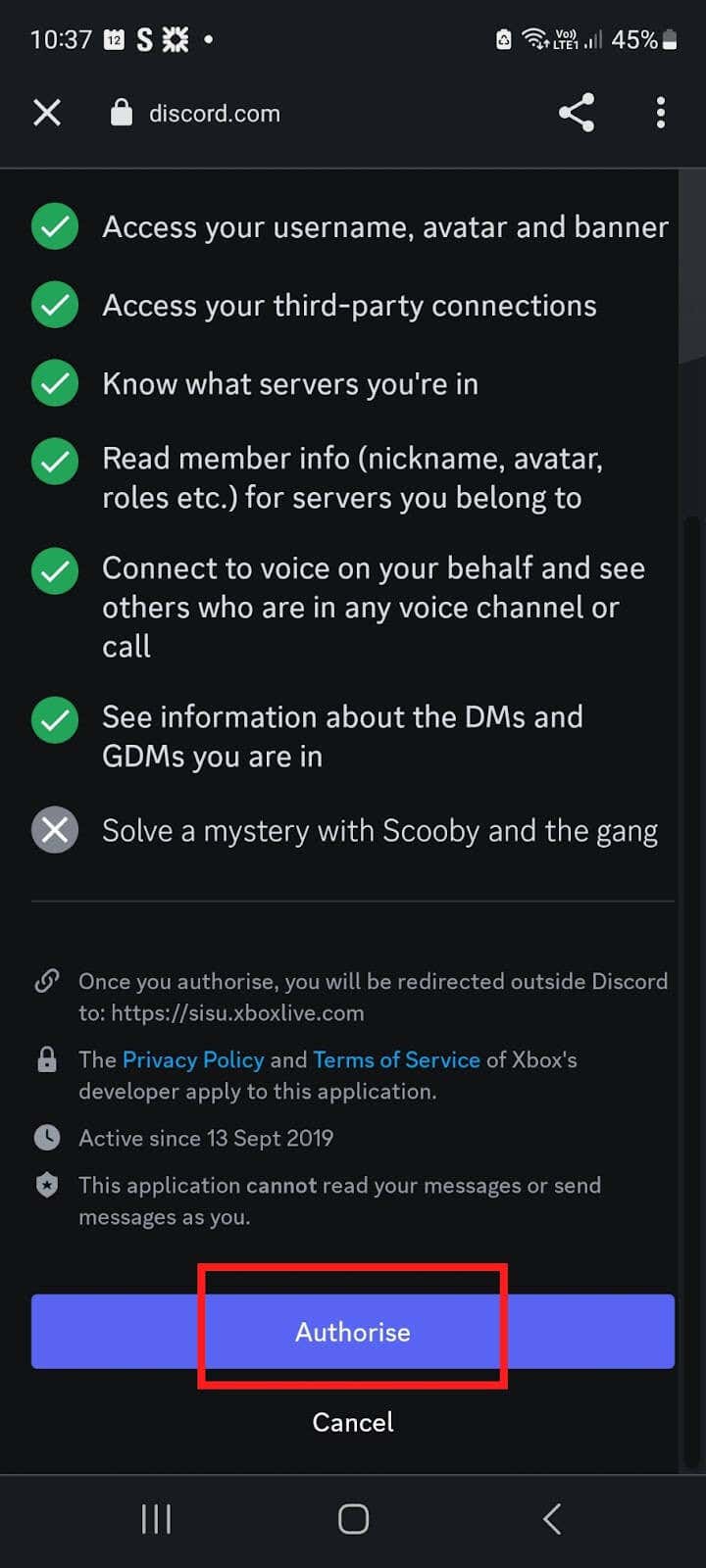
Tài khoản của bạn hiện đã được liên kết.
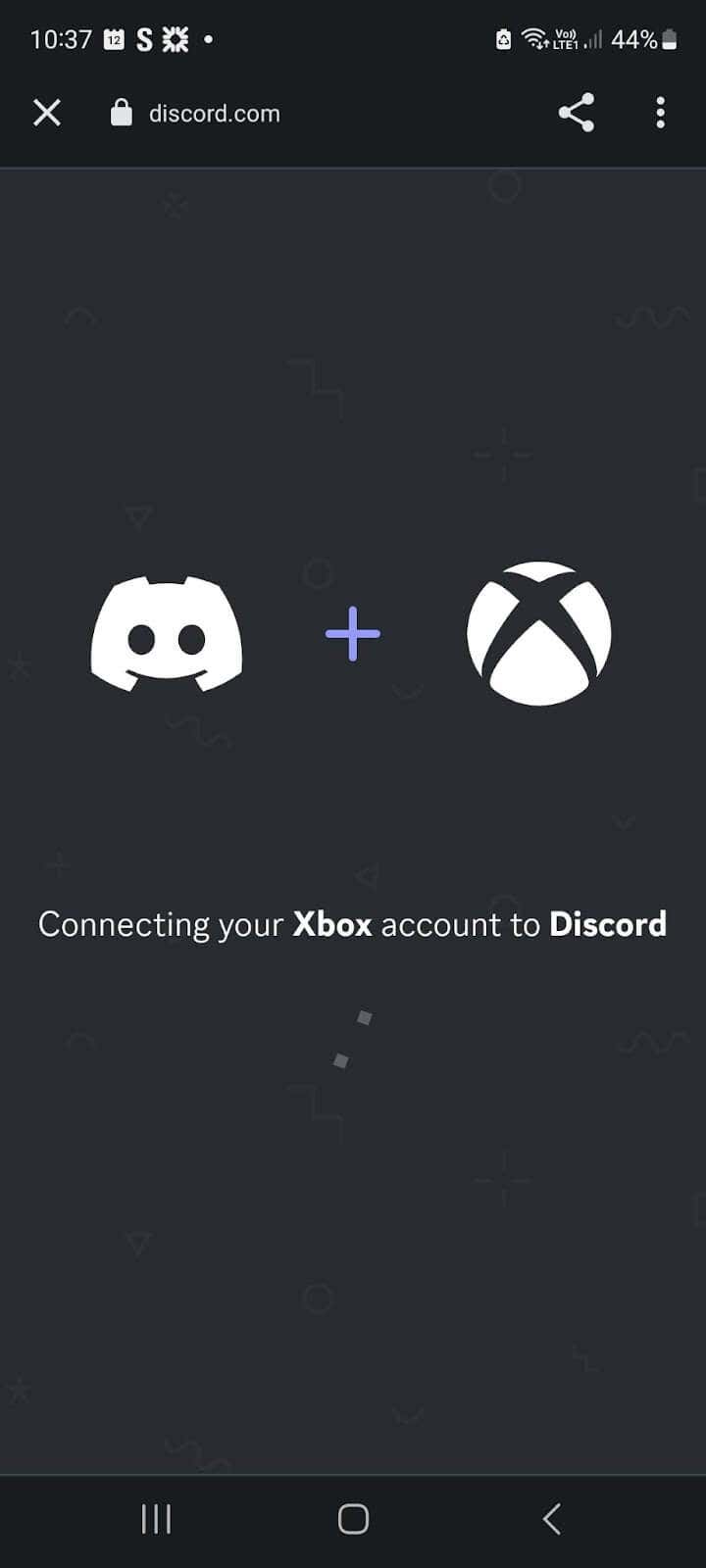
Kết nối tài khoản Discord của bạn trên máy tính để bàn
Bạn có thể sử dụng ứng dụng Discord dành cho máy tính để bàn, ứng dụng Xbox dành cho Windows hoặc Xbox Game Bar để kết nối tài khoản của bạn với bảng điều khiển trên máy tính để bàn.
CáchCkết nốiYDiscord của chúng tôiAtài khoảnUhát Discord WindowsApp
Tải xuống và cài đặt ứng dụng Discord trên máy tính của bạn.
Mở ứng dụng và đăng nhập vào tài khoản của bạn bằng tên người dùng và mật khẩu hoặc bằng cách quét mã QR bằng điện thoại của bạn.
Bên cạnh biểu tượng hồ sơ của bạn ở dưới cùng bên trái, hãy chọn Cài đặt người dùng.
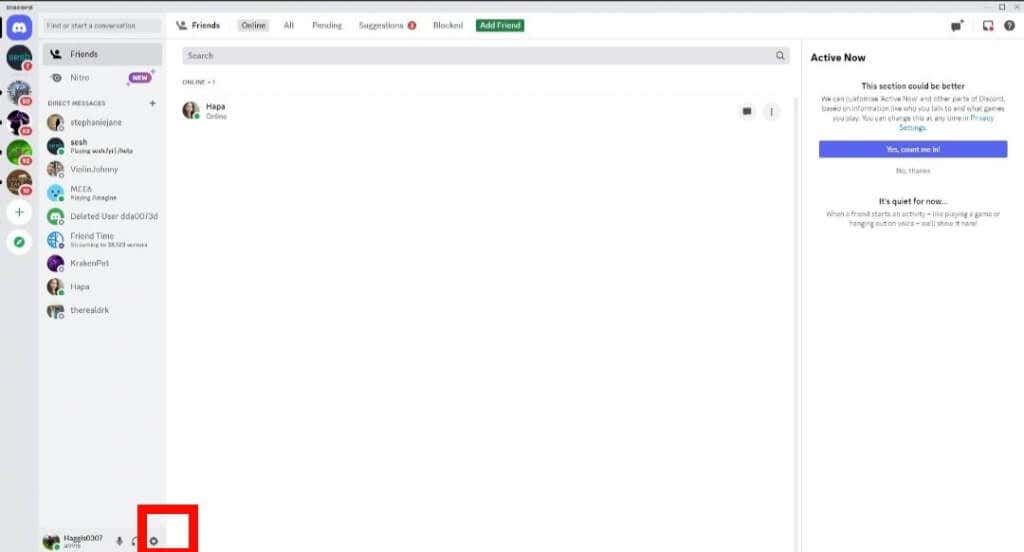
Chọn Kết nối.

Trong Thêm tài khoản vào hồ sơ của bạn, hãy chọn Xem thêmvà chọn biểu tượng Xbox, sau đó làm theo lời nhắc trên màn hình.
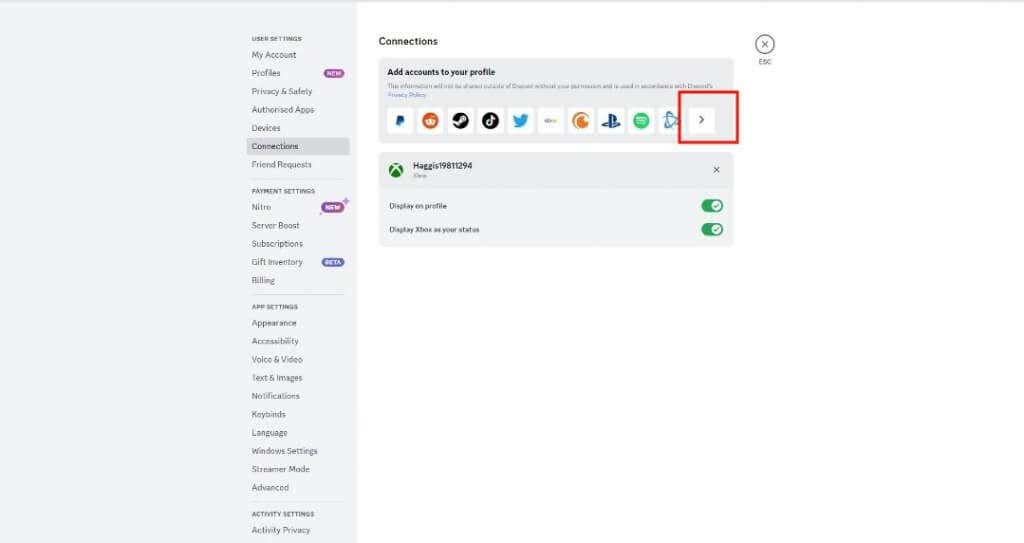
Bạn sẽ được nhắc đăng nhập vào tài khoản Xbox của mình nếu bạn chưa đăng nhập.
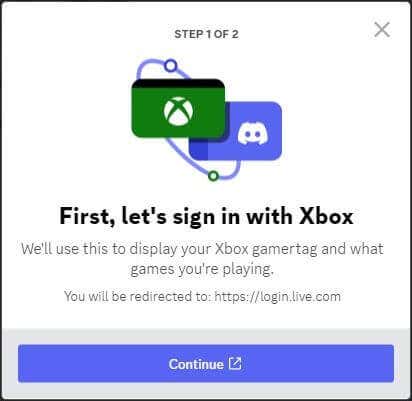
Khi bạn đến phần “Cho phép ứng dụng này truy cập thông tin của bạn?” màn hình, hãy chọn Có.
Bây giờ bạn có thể sử dụng Discord trên Xbox..
Kết nối tài khoản Discord của bạn bằng ứng dụng Xbox dành cho Windows
Tải xuống và cài đặt ứng dụng Xbox trên máy tính của bạn.
Nhấn nút Bắt đầutrên PC của bạn.
Chọn Xboxtừ danh sách để khởi chạy ứng dụng.
Chọn biểu tượng hồ sơcủa bạn ở trên cùng bên phải, sau đó chọn Cài đặt.
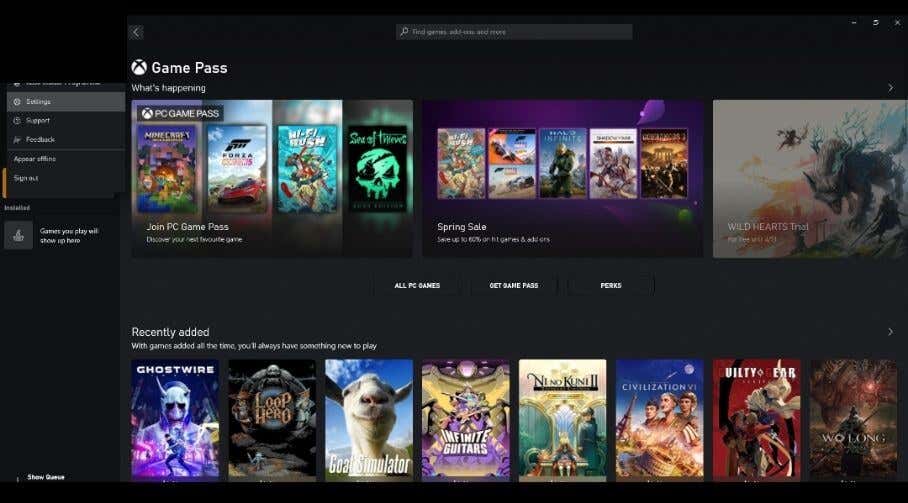
Chọn Liên kếtbên cạnh Discord.
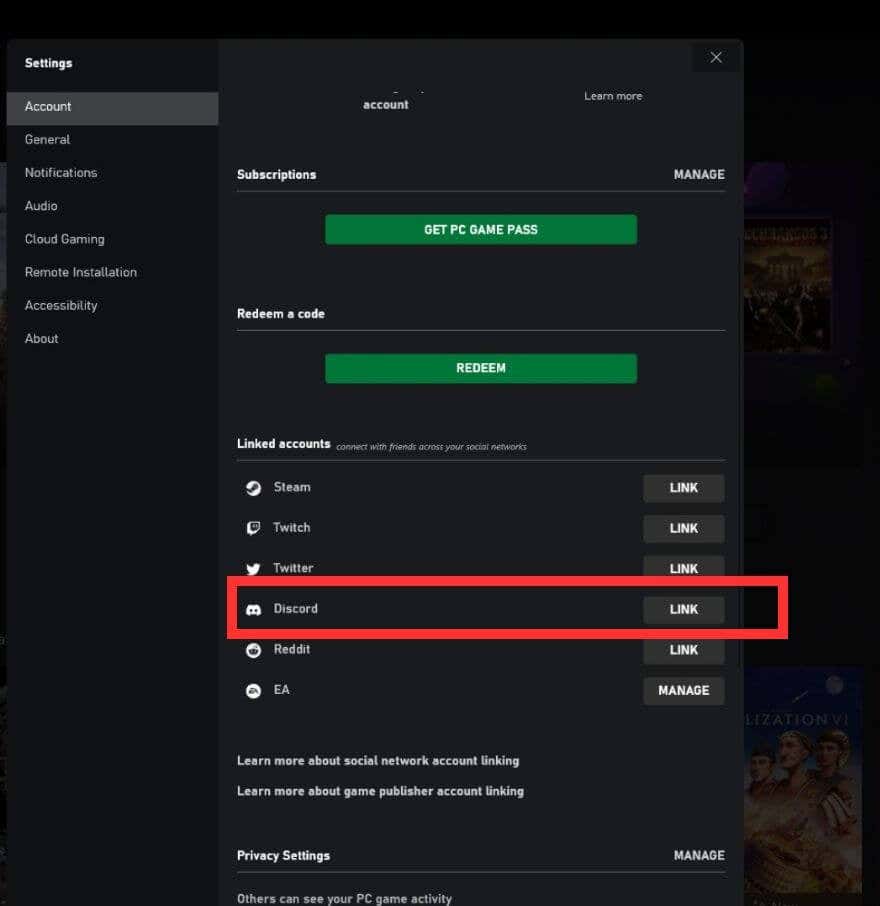
Làm theo lời nhắc để kết nối tài khoản của bạn.
Tài khoản của bạn hiện đã được liên kết nên bạn có thể bắt đầu sử dụng Discord trên Xbox.
Kết nối tài khoản Discord của bạn bằng Xbox Game Bar
Để kết nối tài khoản của bạn bằng Xbox Game Bar, chỉ cần làm theo các bước dưới đây:
Nhấn nút Windows+ Gđể mở Game Bar.
Đi tới Cài đặt>Tài khoản.
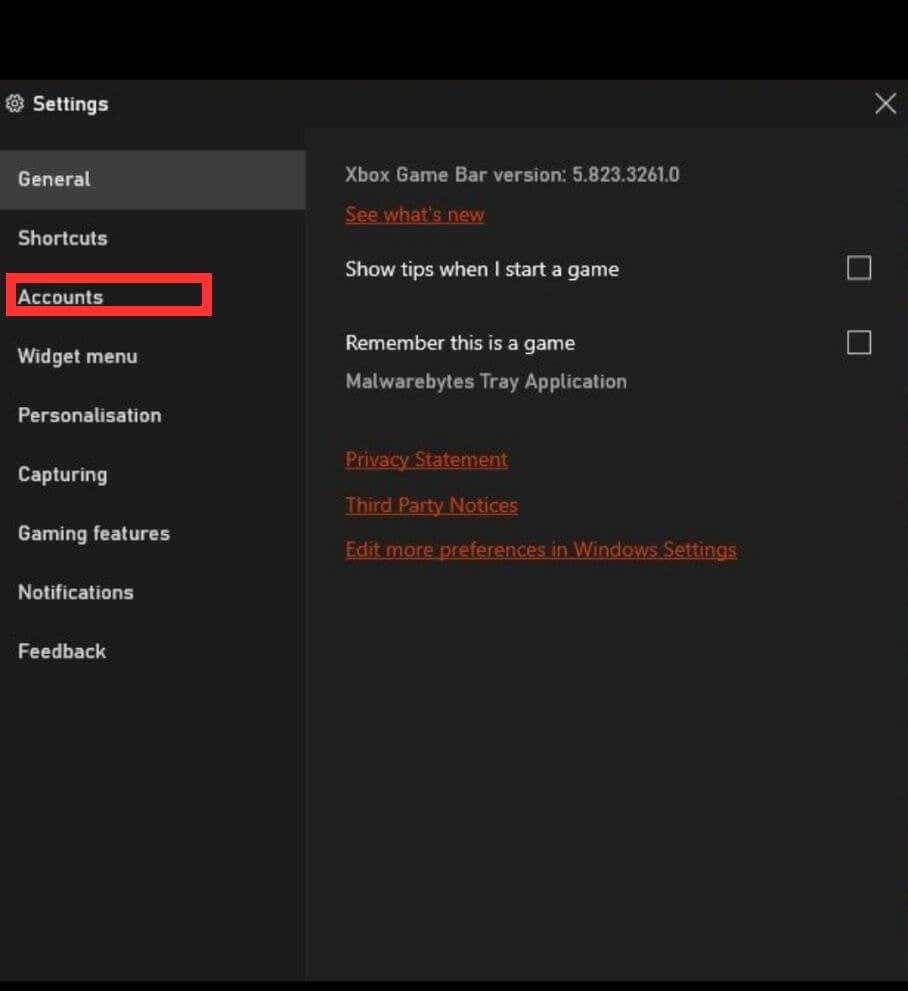
Bên cạnh Discord, chọn Liên kết.
Làm theo lời nhắc trên màn hình để liên kết tài khoản của bạn.
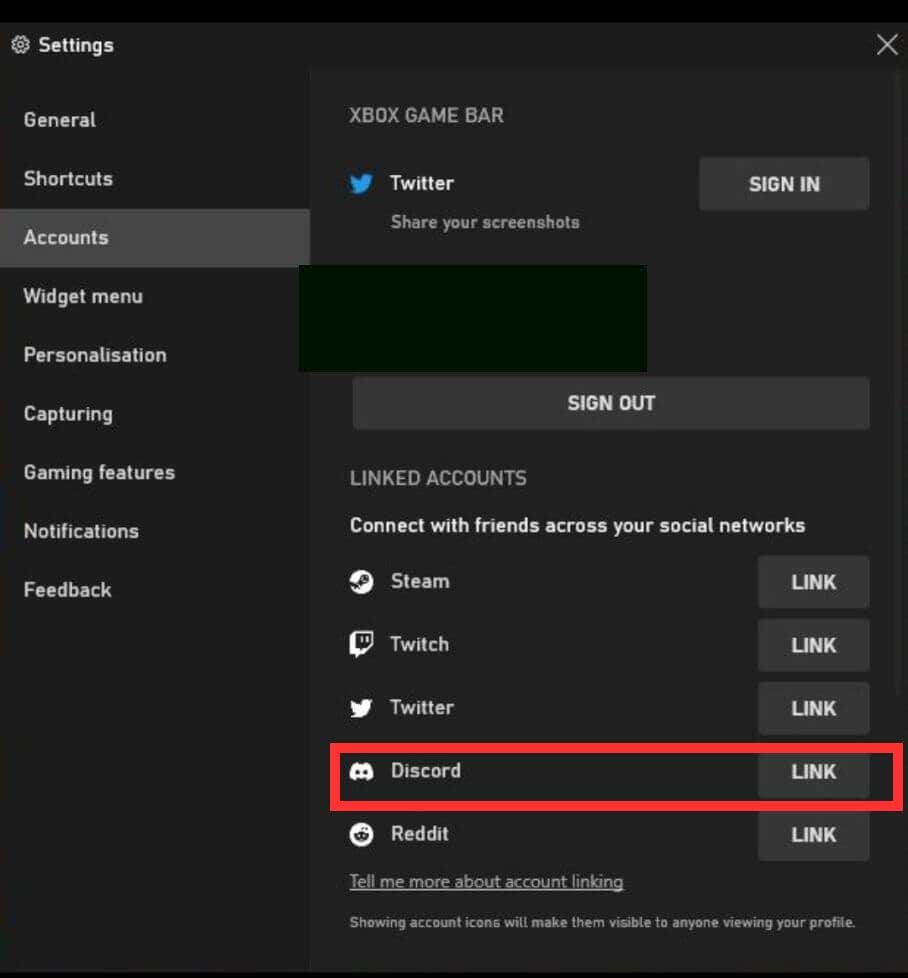
Cách kết nối tài khoản Discord của bạn bằng bảng điều khiển Xbox
Cách cuối cùng để liên kết tài khoản Discord với Xbox của bạn là thực hiện việc đó trực tiếp từ bảng điều khiển của bạn.
Nhấn nút Xboxtrên bộ điều khiển của bạn.
Đi tới Hồ sơ & Hệ thống>Cài đặt>Tài khoản.
Chọn Tài khoản xã hội được liên kết.
Chọn Liên kếttrong ô Discordvà làm theo hướng dẫn trên màn hình để liên kết tài khoản của bạn.
Cách sử dụng Trò chuyện thoại Discord
Bây giờ bạn đã kết nối tài khoản Discord với Xbox bằng phương pháp ưa thích của mình, hãy xem cách sử dụng trò chuyện thoại Discord trên bảng điều khiển của bạn. Có một số cách để thực hiện việc này, bao gồm cả cách trực tiếp từ bảng điều khiển Xbox hoặc từ điện thoại của bạn.
Cách tham gia kênh trò chuyện thoại Discord trên điện thoại của bạn
Trước tiên, hãy mở ứng dụng Discord trên điện thoại của bạn.
Nhấn vào kênh trò chuyện thoại mà bạn muốn kết nối.
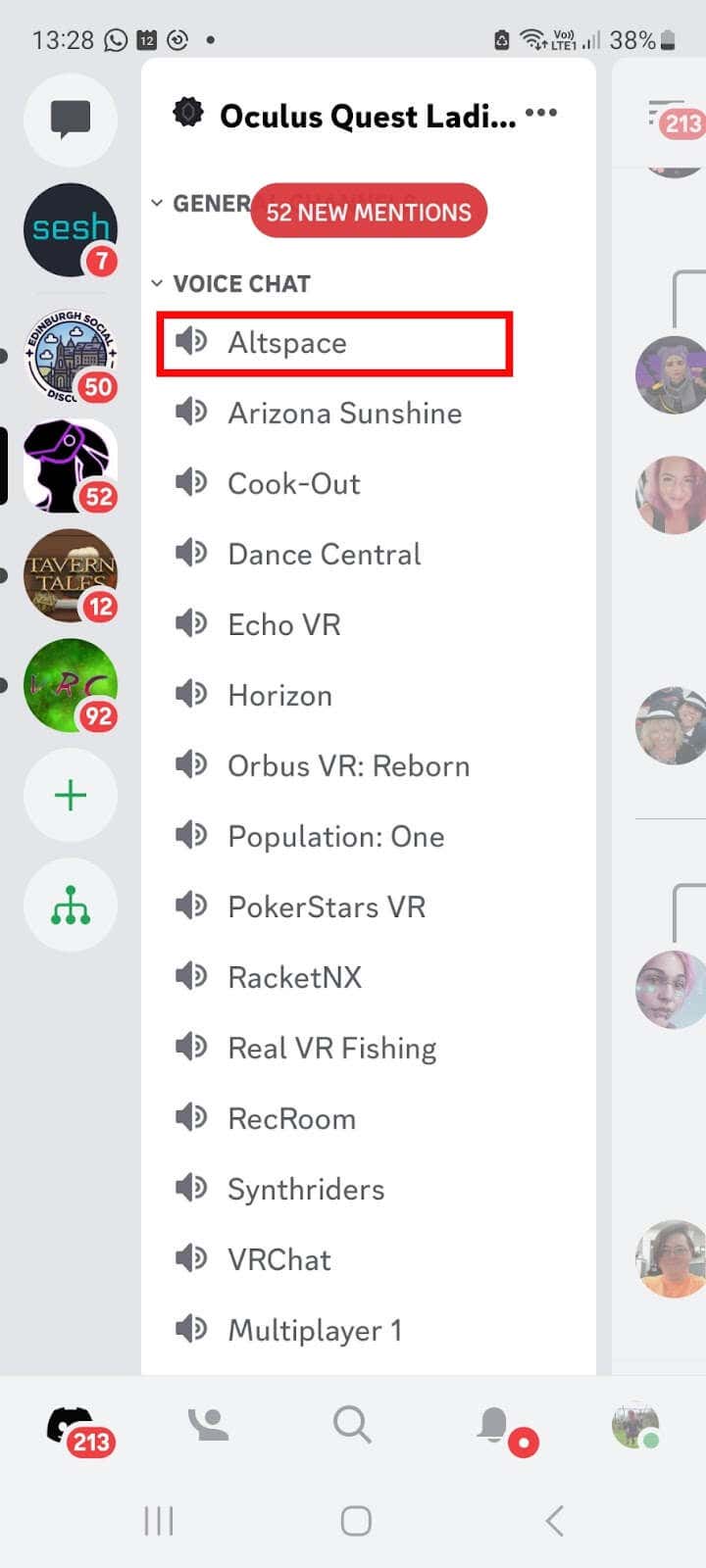
Ở cuối màn hình, hãy nhấn vào Thử trò chuyện thoại trên bảng điều khiển!.

Nhấn vào Join trên Xbox. Đảm bảo bạn không nhấn vào Tham gia Voicenếu không bạn sẽ kết nối qua điện thoại của mình.
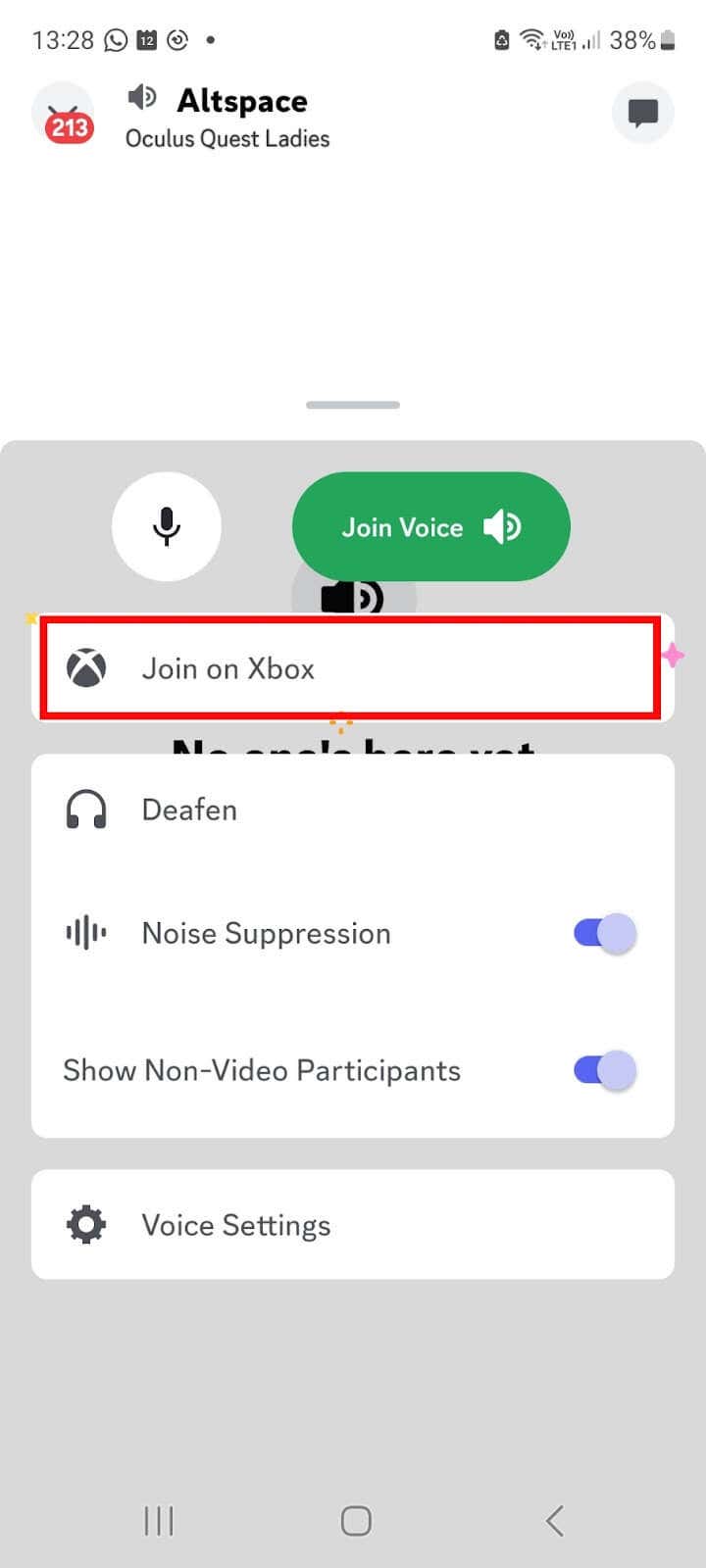
Thao tác này sẽ mở ứng dụng Xbox.
NhấnChuyển giọng nóivà bạn đã sẵn sàng bắt đầu trò chuyện.
Cách tham gia kênh trò chuyện thoại Discord trên bảng điều khiển của bạn
Nhấn nút Xbox trên bộ điều khiển của bạn.
Đi tới Bữa tiệc và trò chuyện>Bất hòa.
Chọn máy chủ Discord mà bạn muốn tham gia từ danh sách và nhấn A. Hoặc bạn có thể muốn tạo một máy chủ Discord để có thể mời bạn bè của mình.
Chọn kênh thoại Discord để tham gia từ Danh sách kênh thoại, sau đó nhấn Ađể tham gia.
Lưu ý:Bạn sẽ chỉ thấy các máy chủ được liệt kê mà bạn đã tham gia. Bạn có thể tham gia máy chủ Discord từ ứng dụng dành cho thiết bị di động hoặc máy tính để bàn (và bạn sẽ cần lời mời để làm như vậy). Gặp lỗi Lời mời không hợp lệ? Hãy xem hướng dẫn lý do tại sao lời mời Discord của bạn không hoạt động của chúng tôi.
Rời khỏi kênh Discord
Nếu bạn cần rời khỏi kênh vì bất kỳ lý do gì thì bạn có thể dễ dàng thực hiện việc đó.
Nhấn nút Xboxtrên bộ điều khiển của bạn.
Đi tới Bữa tiệc và trò chuyện>Bất hòa.
Chọn Ngắt kết nối.
Như bạn có thể thấy, việc thiết lập Discord trên Xbox khá đơn giản và có một số cách khác nhau để thực hiện việc đó. Hãy chọn phương pháp phù hợp nhất với bạn, cho dù đó là sử dụng ứng dụng Discord trên thiết bị di động hay qua ứng dụng Xbox Windows và bạn sẽ sẵn sàng trò chuyện trong trò chơi với bạn bè của mình ngay lập tức.
.
bài viết liên quan: